TiR2,TiR3,TiR4, Ti40,Ti45,Ti50,Ti55
|
|
|
- Mikael Jonasson
- för 9 år sedan
- Visningar:
Transkript
1 TiR2,TiR3,TiR4, Ti40,Ti45,Ti50,Ti55 IR FlexCam Thermal Imagers January 2007, Rev.2, 5/09 (Swedish) 2007, 2009 Fluke Corporation. All rights reserved. Specifications subject to change without notice. All product names are trademarks of their respective companies.
2 BEGRÄNSAD GARANTI OCH ANSVARSBEGRÄNSNING Varje Flukeprodukt garanteras vara fri från felaktigheter i material och utförande vid normal användning och service. Garantiperioden är två år och räknas från leveransdagen. För delar, produktreparationer och service gäller 90 dagars garanti. Denna garanti gäller endast för den ursprungliga köparen eller slutkunden, som handlat hos en auktoriserad Flukeåterförsäljare, och omfattar inte säkringar, engångsbatterier eller produkter, som enligt Flukes förmenande har använts på felaktigt sätt, ändrats, smutsats ner eller skadats till följd av olyckshändelse eller onormala användningsförhållanden eller onormal hantering. Fluke garanterar att programvaran fungerar i allt väsentligt i enlighet med dess funktionella specifkationer i 90 dagars tid, och att den lagrats på korrekt sätt på icke-defekta datamedia. Fluke garanterar inte att programvaran är felfri och heller inte att den fungerar utan avbrott. Flukes auktoriserade återförsäljare förmedlar denna garanti endast till slutanvändarkunder för nya och obegagnade produkter, men har ingen behörighet att erbjuda en mer omfattande eller annorlunda garanti i Flukes namn. Garantisupport finns endast tillgänglig om produkten köpts i av Fluke auktoriserad butik, eller om köparen erlagt det tillämpliga internationella priset. Fluke förbehåller sig rätten att debitera köparen för importkostnaden för reparations/ersättningsdelar, om en produkt som inköpts i ett land lämnas in för reparation i ett annat land. Flukes garantiåtagande begränsar sig till, efter Flukes bedömning, antingen återbetalning av inköpspriset, kostnadsfri reparation eller utbyte av en felaktig produkt, som lämnas in/återsänds till av Fluke auktoriserad serviceverkstad under garantitiden. För att få garantiservice kontaktar du närmaste av Fluke auktoriserade serviceverkstad för returtillstånd, och skickar sedan produkten till serviceverkstaden ifråga med en beskrivning av de problem som föreligger, med sändnings- och servicekostnaderna förbetalda (FOB destinationen). Fluke tar inte på sig något ansvar för skador som kan uppkomma vid försändningen. Efter garantireparationen återsänds produkten till köparen, med sändningskostnaderna förbetalda (FOB destinationen). Om Fluke bedömer att felet har förorsakats av försummelse, felaktig användning, nedsmutsning, ändring, olyckshändelse eller onormala förhållanden eller onormal hantering, inberäknat överspänningsfel till följd av användning utanför de värden som specificerats för produkten, eller normal förslitning av mekaniska komponenter, kommer Fluke att lämna besked om de uppskattade reparationskostnaderna och invänta godkännande av dessa innan arbetet påbörjas. Efter reparationen återsänds produkten till köparen med sändningskostnaden förbetald, varefter köparen faktureras för reparationskostnaden och återsändningskostnaden (FOB leveransstället). DENNA GARANTI ÄR KÖPARENS ENDA GOTTGÖRELSE OCH ERSÄTTER ALLA ANDRA GARANTIER, UTTRYCKLIGA ELLER UNDERFÖRSTÅDDA, INKLUSIVE MEN INTE BEGRÄNSAT TILL GARANTIER AVSEENDE SÄLJBARHET ELLER LÄMPLIGHET FÖR EN VISS ANVÄNDNING. FLUKE KAN INTE GÖRAS ANSVARIGT FÖR NÅGRA SPECIELLA SKADOR, INDIREKTA SKADOR, OFÖRUTSEDDA SKADOR ELLER FÖLJDSKADOR, INKLUSIVE FÖRLORADE DATA, OAVSETT ANLEDNING ELLER TEORETISK ORSAK. Vissa stater eller länder tillåter inte begränsningar av en underförstådd garantis löptid, eller undantag eller begränsning av tillfälliga skador eller följdskador, varför begränsningarna och undantagen i denna garanti kanske inte gäller för varje köpare. Om något villkor i denna garanti skulle konstateras vara ogiltigt eller otillämpbart av en behörig domstol eller motsvarande, skall ett sådant utslag inte inverka på giltigheten eller tillämpbarheten hos något annat villkor. Fluke Corporation P.O. Box 9090 Everett, WA USA 11/99 Registrera din produkt online på register.fluke.com. Fluke Europe B.V. P.O. Box BD Eindhoven Nederländerna
3 Innehållsförteckning Kapitel Namn Sida 1 Inledning Inledning Kontakta Fluke Säkerhetsinformation Standardtillbehör Ladda och sätta i batteriet Slå på kameran Sätta i minneskortet Fokusera Ställa in temperaturnivå och område Ställ in IR-Fusion -blandningsnivån Ta en bild SmartView-programmet för datorn Översikt över kameran Inledning Kamerans delar Kamerans skärm Programmering av funktionsknappar Använda menyerna på skärmen Sätta in och ta ut minneskortet Grundläggande användning Ta och granska bilder Skanna mål Paus/Spara bild Visa en sparad bild Ta bort en sparad bild Elektronisk zoomning Information om sparad bild Analysera och förbättra bilder Ändra strålningstal och bakgrundstemperatur Funktionen Fixerad bild Byta färgpalett Ställa in temperaturnivå och område i
4 TiR2,TiR3,TiR4,Ti40,Ti45,Ti50,Ti55 Manuell nivå och område Automatisk nivå och område Godtyckligt fixerad temperaturnivå och område Använda palettens mättnadsfärger Använda temperaturmarkörer på skärmen Anteckningar Lägga till anteckningar för sparade bilder Skapa anteckningslistor i SmartView Kameramodul för synligt ljus (VLCM) Aktivera/Inaktivera Kameralmodulen för synligt ljus Använda Bildinriktning Fokusera Justera IR-VL IR-Fusion -fusionsblandningsnivån Använda vyn Hela skärmen eller Bild-i-bild Justera inställningarna för ljusstyrka och färg Använda inställningen för fackla Använda blixt för synligt ljus Bilder för synligt ljus Använda laserpekaren Använda bläddraren för miniatyrer Använda färglarm Använda menyn för att justera intervall för färglarm Använda paletten för att justera intervall för färglarm Inställning av kamera Justera skärmens ljusstyrka Dölja aktivitetsfältet på skärmen Dölja skärmens färgpalett Ställa in temperaturenheter Ställa in kalibreringsintervall för temperatur Ändra val av objektiv Ställa in datum och tid Byta språk Spara och hämta kamerainställningar Namnge bildfiler Ändra prefix för ett bildfilnamn Återställa sekvensnumret för bildfilnamn Välja alternativ för videoutmatning Avancerad användning Förbättra bilden Använda automatisk infångning Använda temperaturmarkörer på skärmen Använda intern omkalibrering Skötsel av kameran Rengöring av IR-objektivet, VLCM, skärmen och höljet Använda andra objektiv Visa information om kameran och batteriet ii
5 Innehåll (fortsättning) Ladda batterierna Omkalibrering av batterierna Spara på batteriet Appendices A Ordlista... A-1 B Felsökning... B-1 C Strålningstal... C-1 D Kamerans specifikationer och dimensioner... D-1 E Resurser och referenser... E-1 F Standardinställningar i kameran... F-1 iii
6 TiR2,TiR3,TiR4,Ti40,Ti45,Ti50,Ti55 iv
7 Tabellförteckning Tabell Namn Sida 1-1. Symboler Standardtillbehör Kamerans delar Beskrivningar Skärm Beskrivningar Programmerbara funktioner Standardmättnadsfärger Indikatorer för återstående batteriladdning Laddningsstatus för batteri v
8 TiR2,TiR3,TiR4,Ti40,Ti45,Ti50,Ti55 vi
9 Figurförteckning Figur Namn Sida 1-1. Standardtillbehör Sätta i batteriet Slå på och stänga av kameran Isättning av ett minneskort Fokusera kameran Ställa in nivå och område Ställa in IR-Fusion -blandningsnivån Ta en bild Kamerans baksida Kamerans framsida och översida Kamerans undersida Kamerans skärm Exempel Kamerans skärm Exempel Kamerans skärm Exempel Sätta i och ta bort ut minneskort Inriktning av 20 mm objektivet vii
10 TiR2,TiR3,TiR4,Ti40,Ti45,Ti50,Ti55 viii
11 Kapitel 1 Inledning Inledning Tack för att du valde IR FlexCam Portabel infraröd kamera (hädanefter kallad Kamera ). Denna prisbelönta kamera erbjuder några av de mest avancerade, och ändå mycket intuitiva, helt radiometriska lösningarna som är tillgängliga. Kameramodulen för synligt ljus (VLCM) och IR-Fusion - funktionerna gör det enklare än någonsin att hantera och analysera bilder som tagits med detta system och förbättra möjligheterna till rapportering. Den unika tekniken för kontrollbild och IR-Fusion gör att du kan kombinera bilder för synligt ljus som från en vanlig digital kamera och infraröda bilder till en enda bild med mycket förbättrade detaljer. Detta är speciellt användbart vid fotografering på ställen med låg kontrast där temperaturdifferentialen är minimal och den infraröda bilden verkar vara i en och samma färg. IR FlexCam finns i sju olika modeller. Kameramodellerna TiR2, Ti40 och Ti45 använder en detektor med upplösningen 160 x 120. Kameramodellerna TiR3, TiR4, Ti40 och Ti45 använder en detektor med en upplösning på 320 x 240. Bilaga D innehåller information om vilka specifika funktioner som finns i din kamera. Din kamera är kraftfull och enkel att använda i många olika tillämpningar, inklusive: Förutsägande underhåll Elektriska system identifiering av överbelastning av kretsar innan de sker. Mekaniska system minskning av tid för stillastående och förebyggande av haverier. Samhällsservice övervakning av transformatorstationer, transmissionsledningar o.dyl. på ett effektivt och noggrant sätt. Byggnation Tak snabb och effektiv upptäckt och isolering av vattengenomträngning. 1-1
12 TiR2,TiR3,TiR4,Ti40,Ti45,Ti50,Ti55 Byggnaders täthet utföra infraröda energigranskningar av kommersiella byggnader och bostäder. Fuktdetektering hitta källan till fukt och mögel. Restauration utvärdering av reparationsarbete för att säkerställa att området är helt torrt. Forskning och utveckling Visualisera och kvantifiera genererade värmemönster för att förbättra de produkter och processer som används för att skapa dem. Processövervakning Övervakning och observation av temperaturer i processer i realtid. För att du snabbt ska komma igång och dra fördel av alla funktionerna som finns i din kamera rekommenderar vi att du noga studerar denna handbok. Den är avsedd att göra dig bekant med de viktigaste aspekterna hos din kamera och vägleda dig vid användningen av funktionerna i detta system. Handboken innehåller anvisningar för hur du tar bilder i hög kvalitet, men termografi är ett sofistikerat fält, som ofta kräver specialutbildning som inte täcks i denna handbok. Om du vill ha information om utbildning i termografi ska du kontakta Fluke Corporation. Kontakta Fluke Kontakta Fluke genom att ringa: i USA i Kanada i Europa i Japan i Singapore från var som helst i världen Eller besök Flukes webbsida på adressen Registrera din produkt genom att besöka Visa, skriv ut eller hämta det senaste tillägget till handboken genom att besöka Säkerhetsinformation Använd endast kameran enligt anvisningarna i denna handbok. 1-2
13 Inledning Säkerhetsinformation 1 En WVarning påpekar riskabla förhållanden och åtgärder som kan leda till kroppsliga skador och dödsolyckor. En WFörsiktighet påpekar förhållanden och åtgärder som kan skada kameran eller leda till permanenta dataförluster. WFörsiktighet Undvik skador på kameran genom att behandla den varsamt på samma sätt som alla andra typer av precisionsinstrument. Den infraröda kameran är ett precisionsinstrument som använder en känslig infraröd (IR) detektor. När du riktar kameran mot mycket intensiva energikällor inklusive enheter som avger laserstrålar och reflektioner från dessa enheter kan det påverka kamerans noggrannhet negativt och skada eller permanent förstöra kamerans IR-detektor. Kameran har kalibrerats före utsändning. Vi rekommenderar att du låter kamerans kalibrering kontrolleras vartannat år. Vissa ISO 9000-program kräver mer frekventa kontroller för certifiering. Kontakta Fluke för information om detta. Kameran kräver en uppvärmningstid på tre minuter innan exakta mätningar kan tillhandahållas. *WVarning Kameran innehåller en laserpekare av Klass 2. Bilaga B innehåller ett diagram som anger var laseröppningen finns. Undvik ögonskador genom att inte rikta lasern direkt mot ögon eller indirekt mot reflektiva ytor. Användning av inställningar eller justeringar eller verksamhet eller procedurer som ej anges i denna handbok kan resultera i farlig exponering till laserstrålar. Använd inte kameran på ett annat sätt än vad anges i denna handbok, eftersom detta kan försvaga dess inbyggda skydd. 1-3
14 TiR2,TiR3,TiR4,Ti40,Ti45,Ti50,Ti55 Listan för symboler som används i den här manualen finns i tabell 1-1. Tabell 1-1. Symboler Symbol Beskrivning Symbol Beskrivning * Laserpekare klass 2. Hg Innehåller kvicksilver. Avyttra på korrekt sätt. Viktig information. Se D Strömbrytare. W handboken. P Uppfyller EU- och EFTA-krav. ~ Denna produkt får ej avyttras med vanliga osorterade sopor. Gå till Flukes webbplats om du behöver information om återvinning. / Kameran innehåller ett litiumbatteri. Kasta det inte tillsammans med vanligt avfall. Begagnade batterier skall lämnas in på ett inlämningsställe för batterier i enlighet med lokala förordningar. Kontakta ditt auktoriserade Fluke Servicecenter för information om återvinning. Standardtillbehör Om något av standardtillbehören, som visas i Figur 1-1 och som beskrivs i Tabell 1-2, saknas eller är skadade ska du kontakta en representant för Flukes kundtjänst. 1-4
15 Inledning Standardtillbehör Figur 1-1. Standardtillbehör eii001.eps 1-5
16 TiR2,TiR3,TiR4,Ti40,Ti45,Ti50,Ti55 Tabell 1-2. Standardtillbehör Nummer A B C D E F G H I J K L M N O P Beskrivning Portabel infraröd kamera med objektivskydd Mjuk kameraväska Rengöringsduk för LCD Växelströmsadaptrar (2) eller motsvarande Extra växelströmstransformator (endast TiR2, TiR4, Ti45 och Ti55) eller motsvarande Kopplingskabel för växelström eller motsvarande Halsrem Videokabel Växelströmstransformator Batteriladdare CompactFlash-minneskort Två laddningsbara batterier Flerfunktionell minneskortläsare med USB-adapter Snabbguide Cd-skiva med SmartView -program (inkluderar användarhandbok för SmartView) Cd-skiva med FlexCam-dokumentation (användarhandböcker) Ladda och sätta i batteriet Ladda batterierna i 3 timmar före användning. Använd endast de medföljande uppladdningsbara batterierna. Ett batteri är helt laddat när den gröna lampan på laddaren lyser stadigt. Sätt i det laddade batteriet i uttaget på kamerans undersida enligt illustrationen i Figur
17 Inledning Slå på kameran 1 Obs! Du kan använda den extra växelströmstransformatorn för att ansluta kameran till ett vägguttag tills minst ett av batterierna är uppladdat. Figur 1-2. Sätta i batteriet Slå på kameran Se till att ett laddat batteri är isatt eller att växelströmstransformatorn är ansluten och tryck på D enligt illustrationen i Figur 1-3. D tänds med grönt sken och startskärmen visas efter ca 10 sekunder. Obs! När kameran har slagits på krävs en period på ca 30 sekunder för start och uppvärmning. Detta gör att en tydlig och klar realtidsbild kan erhållas. Tre minuter sedan kameran har slagits på kommer exaktheten för temperaturmätningarna att ligga inom specifikationen. Obs! På grund av den termiska massan för det valfria 54 mm-objektivet krävs en uppvärmningsperiod om 30 minuter för optimal temperaturmätning. På/Av F2 eii002.eps F3 Figur 1-3. Slå på och stänga av kameran enk003.eps 1-7
18 TiR2,TiR3,TiR4,Ti40,Ti45,Ti50,Ti55 Sätta i minneskortet 1. Dra upp luckan och vrid den enligt illustrationen i Figur Sätt i CompactFlash-minneskortet i uttaget så att kortets anslutning pekar in mot kameran och etiketten med minnesstorleken (MB) är vänd mot kamerans baksida. 3. Titta efter meddelandet CompactFlash-kortet isatt som visas på skärmen. 4. Stäng luckan. Figur 1-4. Isättning av ett minneskort eii004.eps Fokusera Ta bort objektivskyddet, peka objektivet mot målet och vrid objektivet med ett finger, enligt illustrationen i Figur 1-5, tills bilden är fokuserad. Figur 1-5. Fokusera kameran eii005.eps 1-8
19 Inledning Ställa in temperaturnivå och område 1 Ställa in temperaturnivå och område 1. Tryck på G enligt illustrationen i Figur 1-6 för att ställa in kamerans temperaturnivå och område automatiskt. 2. Tryck åter på G efter behov för att skala bilden. Nivå och Område Figur 1-6. Ställa in nivå och område enk006.eps Ställ in IR-Fusion -blandningsnivån Obs! IR-Fusion -blandning är inaktiverad för de extra objektiven 10 och 54 mm. 1. Tryck på och håll ned G tills dialogrutan för IR-Fusion -blandningsnivå visas på skärmen. 2. Fortsätt att hålla ned G och använd mus-reglaget, enligt Figur 1-7, för att flytta stapeln för IR-Fusion -blandningsnivå i dialogrutan till lämplig inställning. 3. Klicka på knappen avtryckare ( ) för att behålla dessa inställningar. 1-9
20 TiR2,TiR3,TiR4,Ti40,Ti45,Ti50,Ti55 Knappen Mus F1 F2 F3 Nivå och Område Figur 1-7. Ställa in IR-Fusion -blandningsnivån enk007.eps Ta en bild 1. Klicka en gång på knappen avtryckare (visas i Figur 1-8) för att göra uppehåll i den aktiva bilden. 2. Granska bilden och kamerainställningarna. 3. Tryck på och håll ned knappen avtryckare i 2 sekunder för att ta (spara) bilden. Bildens filnamn visas i det övre, vänstra hörnet av skärmen, vilket anger att bilden har sparats på minneskortet. Obs! Minneskortet måste vara isatt i kameran för att du ska kunna spara och lagra bilder. 4. Klicka på knappen avtryckare för att återgå till läget för skanning av mål. 1-10
21 Inledning SmartView-programmet för datorn 1 Avtryckare Figur 1-8. Ta en bild enk008.eps SmartView-programmet för datorn Ditt system inkluderar en cd-skiva med SmartView -programmet som du ska installera på din persondator. SmartView, tillsammans med din kamera, gör att du kan: överföra termografiska bilder till en dator och hantera dem på ett effektivt sätt optimera och analysera infraröda bilder och kontrollbilder för synligt ljus skapa och skriva ut detaljerade, professionella rapporter som innehåller viktiga bilddata. SmartView-programmet för bildanalys är kompatibelt med alla persondatorer som kör Microsoft Windows 2000/XP/Vista (32 bitar). Detta program finns på den SmartView cd-skiva som medföljer din kamera. Installera programmet SmartView på din dator: 1. Starta datorn och stäng alla öppna tillämpningar. 2. Lägg i cd-skivan med SmartView-programmet i cd-enheten. Om cd-skivan för SmartView inte startar automatiskt ska du använda Utforskaren i Windows för att leta reda på en fil kallad setup.exe på cdskivan. Starta cd-skivan genom att dubbelklicka på filen setup.exe. 3. Följ anvisningarna på skärmen för att slutföra installationen. 1-11
22 TiR2,TiR3,TiR4,Ti40,Ti45,Ti50,Ti
23 Kapitel 2 Översikt över kameran Inledning Din kamera är ett kompakt, lättviktigt system med en 5 tums skärmmodul som du kan vrida för bästa visning. Du kan även rotera objektivmodulen, så att du enkelt kan ta bilder av mål i tak, mål som är dolda av högre objekt eller under låga hinder samt mål på andra svåråtkomliga ställen. Du kan dessutom placera kameran bekvämt på skrivbordet för bildanalys eller montera systemet på ett vanligt trebensstativ för kontinuerlig övervakning av en viss plats. Kameran är ett sofistikerat bildsystem med många avancerade funktioner, men är samtidigt enkel att använda med knappar, menyalternativ som väljs med en mus eller en kombination av båda. Kameramodulen för synligt ljus (VLCM) har en 1,3 megapixel-sensor för synligt ljus. Denna förbättrar dina möjligheter att identifiera och analysera termiska oregelbundenheter och tillhandahåller kontrollbilder med synligt ljus för dina rapporter. 2-1
24 TiR2,TiR3,TiR4,Ti40,Ti45,Ti50,Ti55 Kamerans delar Funktionerna och inställningarna i kameran visas i Figur 2-1, 2-2 och 2-3 samt beskrivs i Tabell 2-1. Figur 2-1. Kamerans baksida enk009.eps 2-2
25 Översikt över kameran Kamerans delar Figur 2-2. Kamerans framsida och översida eii010.eps Figur 2-3. Kamerans undersida eii011.eps 2-3
26 TiR2,TiR3,TiR4,Ti40,Ti45,Ti50,Ti55 Tabell 2-1. Kamerans delar Beskrivningar Nummer A B C D E F G H I J K L M Beskrivning Musreglage Används för att styra pekarens position på bilder och i textmenyer. E Används för att ange en musklickning eller Enter för pekaren. F Används för att öppna menyer på skärmen. Obs! Klicka en gång på F för att öppna en meny. A Programmerbar funktionsknapp Kan programmeras för olika menyfunktioner, se Programmera funktionsknappar längre fram i detta kapitel. B Programmerbar funktionsknapp Kan programmeras för olika menyfunktioner, se Programmera funktionsknappar längre fram i detta kapitel. C Programmerbar funktionsknapp Kan programmeras för olika menyfunktioner, se Programmera funktionsknappar längre fram i detta kapitel. D Slår på och av strömmen Använd denna knapp för att slå på och stänga av kameran och för att använda kamerans viloläge för lägre energiförbrukning, vilket sparar på batteriet. Stadigt grön = strömmen är påslagen; Blinkande grön = viloläget aktiverat. Extra strömuttag Anslutningsport för strömtransformator (växelström till likström). Återställ Dold brytare för återställning av kameran. Kan aktiveras med ett gem. Se Bilaga B Felsökning. Batterispärr Används för att ta ut batteriet. LCD-skärm Färgskärm som kan läsas i solljus för visning av bilder och användning av kamerans menyfunktioner. G Knapp för NIVÅ och OMRÅDE Används för att skala om färgpaletten till högsta och lägsta temperatur i den aktuella bilden samt för att justera IR-Fusion -nivån. Infrarött objektiv germaniumobjektiv med manuell fokusering. 2-4
27 Översikt över kameran Kamerans delar 2 Tabell 2-1. Kamerans delar Beskrivningar (forts.) Nummer N O P Q R S T U V W Beskrivning Fackla/Blixt När facklan är aktiverad lyser den upp mörkare arbetsområden. När blixten är aktiverad lyser den upp målobjektet när bilden tas, vilket ger bilder med synligt ljus bättre kvalitet. Facklan och blixten kan vara aktiverade samtidigt. Objektiv för synligt ljus Används för tagning av kontrollbilder med synligt ljus. Laser Används för att peka ut det objekt som du riktar kameran mot. Avtryckare Använd denna knapp för att göra paus och/eller för att spara en bild. Används även för att godta en ändrad inställning (dvs. klicka på OK), stänga en menysida och för att återgå till läget för skanning av mål. Videoport RCA-videojack som används för att ansluta kameran till en tv eller videomonitor. Plats för CompactFlash-minneskort Utmatningsknapp och utrymme för CompactFlash-minneskort. Handrem Justerbar rem för ökad stabilitet vid tagning av bilder. Fästen för halsrem Stift för anslutning av hals- eller axelrem. Fäste för trebensstativ Standard 1/4-20 gängat hål för montering av kameran på ett trebensstativ. Batteri Fluke 7 volt litium-jonbatteri för primär kraft. 2-5
28 TiR2,TiR3,TiR4,Ti40,Ti45,Ti50,Ti55 Kamerans skärm Skärmens funktion och inställning visas i Figur 2-4, 2-5 och 2-6 samt beskrivs i Tabell 2-2. Figur 2-4. Kamerans skärm Exempel 1 eii012.eps 2-6
29 Översikt över kameran Kamerans skärm 2 Figur 2-5. Kamerans skärm Exempel 2 eii013.eps Figur 2-6. Kamerans skärm Exempel 3 eii014.eps 2-7
30 TiR2,TiR3,TiR4,Ti40,Ti45,Ti50,Ti55 Tabell 2-2. Skärm Beskrivningar Nummer A B C D E F G H I J K L M Beskrivning Färgpalett Den palett som används för den visade bilden. Klicka på paletten för att ändra alternativen för färgpaletten. Nivå och Område Högsta, medel och lägsta temperaturer i färgpaletten. Klicka på temperaturerna för att ändra gränserna för en fast temperaturintervall. Mittpunktstemperatur Medeltemperaturen i den mittersta gruppen bestående av fyra pixlar. Muspekare och temperatur Temperaturen vid muspekaren. Bildnamn Det bildnamn som skapats från ett tilldelningsbart prefix, datum för när bilden togs och ett sekvensnummer. Visas endast vid granskning av sparade bilder. Pilar för bildbläddring Visas när funktionen för bildbläddring är aktiverad. Klicka för att gå till nästa eller föregående bild. Programmerbara knappikoner Ikoner för de tre programmerbara knapparna: A, B och C. Klicka på en ikon för att ändra knappens funktion. Strålningstal Används av kameran för att beräkna målets temperaturer och plats. Klicka på talet för att ändra strålningstalet. Bakgrundstemperatur Används av kameran för att beräkna målets temperaturer och plats. Klicka på talet för att ändra bakgrundstemperatur. Datum Aktuellt datum. Klicka här för att ändra datumet. Tid Aktuell tid i 24 timmars format. Klicka här för att ändra tiden. Temperaturenheter Används för att visa kamerans temperaturenheter. Klicka här för att byta temperaturenhet. Kraftkälla Ikonen anger om växelström används eller batteriets nivå. Klicka här för att ta reda på återstående användningstid från den aktuella laddningsnivån i batteriet. 2-8
31 Tabell 2-2. Skärm Beskrivningar (forts.) Översikt över kameran Kamerans skärm 2 Nummer N O P Q R S T Beskrivning Mittruta med temperaturer Mittersta rutan bestående av 50 x 50 pixlar med högsta, medel och lägsta temperaturer i rutan (när funktionen är aktiverad). Temperatur för het markör Temperaturen och platsen för den hetaste temperaturen i bilden. Denna anges alltid i rött (när funktionen är aktiverad). Temperatur för kall markör Temperaturen och platsen för den kallaste temperaturen i bilden. Denna anges alltid i blått (när funktionen är aktiverad). Analyspunkt Temperaturen i en markörpunkt i bilden. Du kan lägga till upp till tre markörpunkter (när funktionen är aktiverad). Analysområde Lägsta, medel och högsta temperaturerna i markörområdet i bilden. Du kan lägga till upp till tre markörområden (när funktionen är aktiverad). Bild-i-bild Den sammanslagna, eller blandade, infraröda bilden och bilden med synligt ljus visas i mitten av skärmen och bilden med synligt ljus visas på resten av skärmen (när denna funktion är aktiverad). Dialogruta för IR-Fusion -blandningsnivå Används för att ändra IR-Fusion -blandningsnivån från helt infrarött (IR) till helt synligt ljus (VL) eller en kombination mellan dem. Inaktiverad för de extra objektiven 10 och 54 mm. 2-9
32 TiR2,TiR3,TiR4,Ti40,Ti45,Ti50,Ti55 Programmering av funktionsknappar Du kan tilldela alla de funktioner som beskrivs i Tabell 2-3 till vilken som av de tre programmerbara knapparna: A, B, C (Bilaga F innehåller en lista över standardinställningarna). Anvisningar för programmering finns på nästa sida. Tabell 2-3. Programmerbara funktioner Nummer Beskrivning Mittpunkt/Mittruta Används för att växla mellan mittpunkt på, mittpunkt och mittruta på och sedan mittpunkt och mittruta av. Zooma Används för att snabbt växla mellan 2 x, 4 x, 8 x zoomning och normala visningsinställningar (zoomningsalternativen varierar mellan olika kameramodeller, se Bilaga D). Ljusstyrka Används för att snabbt växla mellan de olika inställningarna för skärmens ljusstyrka: Dämpad, Normal och Ljus. Varje gång du trycker på funktionsknappen, gäller nästa inställning. Anteckning Används för att snabbt få tillgång till anteckningsredigeraren (endast tillgänglig i modellerna TiR3, TiR4, Ti45 och Ti55). Bläddra bilder används för att omedelbart granska bilder från CompactFlash-minneskortet. Bläddra miniatyrer Används för att snabbt bläddra bland bildminiatyrer som finns på CompactFlash-minneskortet. Palett synlig Används för att snabbt växla visningen av färgpaletten på eller av på skärmen. Verktygsraden Markör synlig Används för att visa eller dölja verktygsfältet för markör, så att du kan lägga till ytterligare synliga markörpunkter eller områden i bilden och visa temperaturer i närheten av dem. Fackla Används för att snabbt växla LED-lampan på eller av. När facklan är på lyser den kontinuerligt för att lysa upp mörka arbetsområden. Lampan släcks automatiskt efter 60 sekunder. 2-10
33 Översikt över kameran Programmering av funktionsknappar 2 Tabell 2-3. Programmerbara funktioner (forts.) Nummer Beskrivning Laser Används för att hjälpa dig att korrelera vad som visas på kameraskärmen mot det du tittar på. Laserpunkten syns i kontrollbilden och kan utgöra en värdefull referenspunkt för senare bildgranskning. Starta sekvens Används för att starta den automatiska infångningssekvensen. (Automatisk infångning är endast tillgänglig på modellerna TiR2, TiR4, Ti45 och Ti55.) Stoppa sekvens Används för att stoppa den automatiska infångningssekvensen. (Automatisk infångning är endast tillgänglig på modellerna TiR2, TiR4, Ti45 och Ti55.) Bildförbättring Används för att växla mellan de olika inställningarna för bildförbättring: Av, Normal, Medium och Hög. Varje gång du trycker på funktionsknappen, gäller nästa inställning. Bild-i-bild Används för att snabbt växla mellan helskärmsvy och vyn med bild-i-bild. Kalibrera om Används för att starta en intern kalibreringsjustering manuellt. Programmera knapparna A, B och/eller C: 1. Använd reglaget mus för att positionera pekaren över funktionsikonen på den knapp på skärmen (A, B, C) som du vill programmera. 2. Klicka på E. En undermeny med en lista över programmerbara åtgärder visas. 3. Placera pekaren över lämplig åtgärd och välj. 4. Upprepa steg
34 TiR2,TiR3,TiR4,Ti40,Ti45,Ti50,Ti55 Använda menyerna på skärmen Din kamera är användarvänlig och lättanvänd. Den fungerar på liknande sätt som en persondator på så sätt att du kan använda musknappen och knappen Välj för att välja alternativ i aktivitetsfältet på kameraskärmen och navigera i menyerna på skärmen. Du kan i många fall utföra en åtgärd på två olika sätt: genom att klicka på ett alternativ på aktivitetsfältet på skärmen eller genom att öppna en meny med alternativ på skärmen. Välj alternativ på aktivitetsfältet: 1. Använd knappen mus för att placera pekaren över det alternativ i aktivitetsfältet som du vill välja. 2. Klicka på E för att välja lämpligt alternativ. 3. Följ anvisningarna i det avsnitt i denna handbok som behandlar det valda alternativet i aktivitetsfältet. Använd menyalternativen på skärmen: 1. Klicka på F. Den översta menynivån visas: Kamerainfo - Modellfunktioner (inklusive uppdateringshastighet, funktioner som stöds, språk) - Kalibreringsinformation (t.ex. typ av objektiv) - Revision (inklusive OS-byggnad, DSP-version, programversion) Inställningar för kamera Bläddra bilder Inställningar för bild Anteckning för bild Starta sekvens Spara bild 2. Använd knappen mus för att placera pekaren över det alternativ i menyn som du vill välja. 3. Klicka på E för att välja lämpligt menyalternativ. 2-12
35 Översikt över kameran Sätta in och ta ut minneskortet 2 4. Använd knappen mus och E för att placera pekaren och välj sedan lämplig flik. 5. Använd knappen mus och knappen Välj för att välja de funktioner på fliken som du vill använda. 6. Klicka på knappen avtryckare för att acceptera den ändrade inställningen och återgå till läget för skanning av mål. Sätta in och ta ut minneskortet Kameran levereras med ett löstagbart, återanvändbart CompactFlashminneskort, som kan lagra hundratals bilder. Figur 2-7 visar hur du sätter i och tar ut minneskortet. Figur 2-7. Sätta i och ta bort ut minneskort eii004.eps Obs! Kortet måste vara isatt i kameran för att du ska kunna spara och lagra bilder. Använd endast CompactFlash-minneskort av märket SanDisk, med copyright-märkning 2003 eller senare. Använd inte minneskort av andra märken. WFörsiktighet Undvik förlust av bilder p.g.a. tekniska problem med kameran eller minneskortet genom att regelbundet överföra de bilder som du har sparat på CompactFlashminneskortet till hårddisken på en dator eller någon enhet för säkerhetskopiering (t.ex. en CD-R-skiva). 2-13
36 TiR2,TiR3,TiR4,Ti40,Ti45,Ti50,Ti55 WFörsiktighet Undvik skador på minneskortet och kameran genom att alltid sätta i kortet på rätt sätt. Kortet kan endast sättas in på ett sätt, om du tvingar in det på fel sätt kan kameran skadas. Sätta i ett minneskort: 1. Fäll upp luckan till utrymmet för minneskort. 2. Sätt i CompactFlash-minneskortet av märket SanDisk i uttaget så att kortets anslutning pekar in mot kameran och etiketten med minnesstorleken (MB) är vänd mot kamerans baksida. Obs! Om kameran är påslagen visas meddelandet CompactFlashkort isatt. Ta ut ett minneskort: Obs! Kameran kan vara på eller av när du tar ut minneskortet. WFörsiktighet Undvik dataförlust eller korruption genom att inte ta ut minneskortet medan en bild sparas. 1. Fäll upp luckan till utrymmet för minneskort. 2. Tryck ned utmatningsknappen för minneskortet. Kortet skjuts delvis ut ur facket. 3. Ta ut minneskortet ur facket och stäng luckan. 2-14
37 Kapitel 3 Grundläggande användning Ta och granska bilder Det finns tre olika användningslägen i kameran: skanna mål, paus/spara och visa/ta bort bilder. Skanna mål Skanna ett målområde: 1. Tryck på D för att slå på kameran. 2. Ta bort objektivskyddet och peka objektivet mot målområdet. 3. Fokusera och titta på målområdet på skärmen. 4. Klicka på G för att ställa in kamerans temperaturnivå och område. Klicka åter på G för att snabbt visa målområdet igen. 5. Flytta kameran eller objektivmodulen för att titta på olika motiv. Paus/Spara bild Gör en paus och spara sedan en bild för ett målområde genom att följa anvisningarna under Skanna mål och klicka sedan snabbt på knappen avtryckare. Ordet Paus visas i det övre vänstra hörnet på skärmen och den aktiva målbilden gör uppehåll och du kan analysera bilden och bestämma om den är tillräckligt bra att spara. Om så inte är fallet ska du åter klicka på knappen avtryckare för att återgå till läget för skanning av mål. Om bilden är acceptabel kan du spara den för framtida referens. Spara en bild för framtida referens genom att säkerställa att CompactFlashminneskortet är isatt (se Kapitel 2) och följa anvisningarna under Skanna mål. När målområdet visas på skärmen ska du trycka på och hålla ned knappen avtryckare tills timglaset visas (cirka 2-3 sekunder). Bilden har nu sparats och finns på CompactFlash-minneskortet. Se Namnge bildfiler i Kapitel
38 TiR2,TiR3,TiR4,Ti40,Ti45,Ti50,Ti55 Bildens namn visas högst upp i det vänstra hörnet av skärmen. Klicka på knappen avtryckare för att återgå till läget för skanning av mål. Visa en sparad bild Visa bilder som sparats på minnsekortet: 1. Säkerställ att minneskortet är isatt (se Kapitel 2) och klicka sedan på F. 2. Använd knappen mus för att placera pekaren över alternativet Bläddra bilder i menyn och klicka på E. 3. Placera pekaren över miniatyrversionen av den bild som du vill öppna och dubbelklicka sedan på E för att öppna den. Om den bild som du vill öppna inte finns på den första sidan ska du placera pekaren över höger- eller vänsterpilen längst ned på skärmen och klicka på E tills rätt sida visas. Följ sedan anvisningarna under steg Klicka på knappen avtryckare för att stänga den öppna bilden och återgå till läget för skanning av mål. 5. Klicka på knappen avtryckare för att acceptera den ändrade inställningen och återgå till läget för skanning av mål. Ta bort en sparad bild Ta bort sparade bilder från minneskortet en i taget: 1. Säkerställ att minneskortet är isatt (se Kapitel 2) och klicka sedan på F. 2. Använd knappen mus för att placera pekaren över alternativet Bläddra bilder i menyn och klicka på E. 3. Placera pekaren över miniatyrversionen av den bild som du vill ta bort för att markera den. Klicka på E. 4. Placera pekaren över knappen Ta bort längst ned på skärmen och klicka på E. En ny dialogruta öppnas. Välj Ja för att ta bort bilden, Nej för att behålla den eller Avbryt för att annullera åtgärden och återgå till skärmen med miniatyrbilder. Om den bild som du vill ta bort inte finns på den första sidan ska du placera pekaren över höger- eller vänsterpilen längst ned på skärmen och klicka på E tills rätt sida visas. Följ sedan anvisningarna under steg
39 Grundläggande användning Elektronisk zoomning 3 5. Klicka på knappen avtryckare för att stänga skärmen med miniatyrbilder och återgå till läget för skanning av mål. Ta bort alla bilder som har sparats på minneskortet på en gång: 1. Klicka på F. 2. Använd knappen mus för att placera pekaren över alternativet Inställningar för kamera i menyn. 3. Klicka på E. 4. Placera pekaren på fliken Filer och klicka på E. 5. Placera pekaren över Ta bort alla bilder och klicka på E. 6. Välj Ja (om du inte vill ta bort alla bilderna ska du välja Nej eller Avbryt). 7. Klicka på knappen avtryckare för att återgå till läget för skanning av mål. Elektronisk zoomning Du kan zooma upp till 8 gånger i normal vy (beroende på vilken kameramodell du har; se specifikationerna för kameran i Bilaga D),vilket förstorar bilden på motsvarande sätt. Aktivera funktionen för elektronisk zoomning: 1. Klicka på F. 2. Använd knappen mus för att placera pekaren över alternativet Inställningar för bild i menyn och klicka på E. 3. Placera pekaren på fliken Visa och klicka på E. 4. Placera pekaren över pilen Zooma bild upp eller ned och klicka sedan på E för att välja zoominställning. 3-3
40 TiR2,TiR3,TiR4,Ti40,Ti45,Ti50,Ti55 Information om sparad bild Öppna fliken Info i menyn Inställningar för bild för att visa olika uppgifter om en sparad bild, inklusive: namnet på kameratillverkaren, kamerans modellnummer, objektivets fokuslängd och f-nummer, objektivets modell och serienummer samt kalibreringsdatum för den kamera som användes för att ta bilden. Denna flik innehåller även det datum och den tid då den sparade bilden togs samt versioner för de program som används för hantering av kameran (OCA) och för att utföra bearbetning av bilddata (DSP). Visa uppgifterna för en sparad bild: 1. Säkerställ att minneskortet är isatt (se Kapitel 2) och klicka sedan på F. 2. Använd knappen mus för att placera pekaren över alternativet Bläddra bilder i menyn och klicka på E. 3. Placera pekaren över miniatyrversionen av den bild som du vill öppna och dubbelklicka sedan på E för att öppna den. Om den bild som du vill öppna inte finns på den första sidan ska du placera pekaren över höger- eller vänsterpilen längst ned på skärmen och klicka på E tills rätt sida visas. Följ sedan anvisningarna under steg Klicka på F på den öppna bilden. 5. Använd knappen mus för att placera pekaren över alternativet Inställningar för bild i menyn och klicka på E. 6. Placera pekaren på fliken Info och klicka på E. 7. Klicka på knappen avtryckare för att återgå till läget för skanning av mål. 3-4
41 Kapitel 4 Analysera och förbättra bilder Ändra strålningstal och bakgrundstemperatur Inställning av kameran med korrekt strålningstal och bakgrundstemperatur är av yttersta vikt för att du ska kunna erhålla noggranna temperaturmätningar. Strålningstalen i kameran och i sparade bilder kan justeras mellan 0,01 och 1,00 i steg om 0,01. Detta tal, tillsammans med bakgrundstemperaturen och utstrålningen från målet som mäts av kameran, används för att beräkna målobjektets temperatur. Använd tabellen i Bilaga C, som innehåller strålningstal för några vanliga material, som riktlinje för att ställa in korrekta strålningstal. Ställ in strålningsvärdet för en bild i kameran: 1. Använd knappen muss för att placera pekaren över strålningstalet i aktivitetsfältet och klicka på E. (Kapitel 2 innehåller information om var strålningstalet visas i aktivitetsfältet.) 2. Tryck knappen mus uppåt eller nedåt för att öka eller minska värdet. 3. Klicka på knappen avtryckare för att acceptera den ändrade inställningen och återgå till den öppna bilden. 4. Klicka åter på knappen avtryckare för att återgå till läget för skanning av mål. Ställ in bakgrundstemperaturen för en bild i kameran: 1. Använd knappen mus för att placera pekaren över bakgrundstemperaturen i aktivitetsfältet och klicka på E. (Kapitel 2 innehåller information om var bakgrundstemperaturen visas i aktivitetsfältet.) 2. Tryck knappen mus uppåt eller nedåt för att öka eller minska värdet. 3. Klicka på knappen avtryckare för att acceptera den ändrade inställningen och återgå till den öppna bilden. 4. Klicka åter på knappen avtryckare för att återgå till läget för skanning av mål. 4-1
42 TiR2,TiR3,TiR4,Ti40,Ti45,Ti50,Ti55 Funktionen Fixerad bild Du kan även ställa in strålningstalet och bakgrundstemperaturen genom att öppna menyn Inställningar för bild och sedan klicka på fliken Strålningstal. Du kan sedan aktivera eller inaktivera funktionen för Fixerad bild. När funktionen är aktiverad justeras det lägsta och det högsta palettvärdet när du ändrar strålningstalet och bildens utseende förblir detsamma. När detta läge är inaktiverat bibehålls det lägsta och det högsta värdet medan färgåtergivningen i bilden ändras på motsvarande sätt. Aktivera eller inaktivera funktionen Fixerad bild: 1. Klicka på F. 2. Använd knappen mus för att placera pekaren över alternativet Inställningar för bild i menyn och klicka på E. 3. Placera pekaren på fliken Strålningstal och klicka på E. 4. Placera pekaren över rutan Fixerad bild och klicka på E för att lägga till eller ta bort markeringen. En markering anger att funktionen är aktiverad. 5. Klicka på knappen avtryckare för att acceptera den ändrade inställningen och återgå till läget för skanning av mål. Byta färgpalett Även om alla kamerans färgpaletter kan användas med alla bilder, kommer du antagligen att finna att vissa färgpaletter fungerar bättre än andra för analys av dina bilder. Du kan byta färgpalett innan du tar dina bilder eller byta palett för bilder som du redan har sparat på minneskortet. Det finns två metoder för byte av färgpalett. Använd knappen mus för att placera pekaren över färgpaletten på skärmen och tryck på E upprepade gånger för att växla mellan de 8 olika alternativen för färgpalett. Du kan även använda menysystemet på följande sätt: 1. Klicka på F. 2. Använd knappen mus för att placera pekaren över alternativet Inställningar för bild i menyn och klicka på E. 3. Placera pekaren på fliken Palett och klicka på E. 4-2
43 Analysera och förbättra bilder Ställa in temperaturnivå och område 4 4. Placera pekaren över nedåtknappen på paletten och klicka på E för att öppna menyn. 5. Placera pekaren på lämpligt alternativ för färgpalett och klicka på E. 6. Klicka på knappen avtryckare för att acceptera den ändrade inställningen och återgå till läget för skanning av mål. Ställa in temperaturnivå och område Färgpaletten är avsedd att hjälpa dig att visualisera förhållandet mellan temperatur och färg. Om du ställer in området till minsta möjliga intervall får du den högsta bildkvaliteten. När du använder funktionen för manuell eller automatisk nivå och område, och funktionen för mittruta är aktiverad, görs temperaturuppdateringarna i enlighet med temperaturerna i rutan, inte i hela bilden. Om du använder denna funktion kan du exkludera ett område, som är mycket hett eller mycket kallt, men av ringa intresse, i bilden. Manuell nivå och område När du trycker på knappen NIVÅ och OMRÅDE tar kameran de aktuella kallaste och hetaste temperaturerna från motivet och ställer in palettens gränser för lägsta och högsta gräns, så att allt i motivet skalas mellan lägsta och högsta temperaturen om måltemperaturerna ligger inom den för tillfället valda kalibreringen för temperaturintervall. Om måltemperaturerna ligger utanför den för tillfället valda kalibrerade temperaturintervallen visas målet i mättnadsfärgen för den aktuella färgpaletten (se Använda palettens mättnadsfärger senare i detta kapitel). Obs! Kontrollera att temperaturens kalibreringsintervall är korrekt inställd. Se Ställa in temperaturens kalibreringsintervall i Kapitel 6). Om du har aktiverat markören för mittruta (se Kapitel 4) justeras färgpaletten i enlighet med den lägsta och den högsta temperaturen i mittrutan, inte i enlighet med övriga bilden. Om du vill justera färgpaletten manuellt ska du klicka på G. Se till att funktionen Manuell är aktiverad (se anvisningarna under Automatisk nivå och område). 4-3
44 TiR2,TiR3,TiR4,Ti40,Ti45,Ti50,Ti55 Automatisk nivå och område När du aktiverar funktionen för automatisk nivå och område kommer färgpalettens temperaturer att uppdateras regelbundet till de aktuella lägsta och högsta temperaturerna i bilden enligt den tidsintervall som du angivit (från 1/4 sekunder till 10 sekunder). Aktivera den automatiska justeringen av färgpalettens temperaturintervall: 1. Klicka på F. 2. Använd knappen mus för att placera pekaren över alternativet Inställningar för bild i menyn och klicka på E. 3. Placera pekaren på fliken Palett och klicka på E. 4. Placera pekaren på nedåtpilen för Justeringsintervall och klicka på E. 5. Använd knappen mus för att rulla till den intervall, som du vill använda, och klicka på E. Välj Manuell i stället för en intervall för att använda funktionen Manuell. 6. Klicka på knappen avtryckare för att acceptera den ändrade inställningen och återgå till läget för skanning av mål. Godtyckligt fixerad temperaturnivå och område Denna funktion gör att du kan justera nivån och området medan du skannar speciellt intressanta mål och skapa hög kontrast i temperaturintervallerna i dessa mål. Obs! Kontrollera att temperaturens kalibreringsintervall är korrekt inställd. Se Ställa in temperaturens kalibreringsintervall i Kapitel 6. Om du har aktiverat markören för mittruta (se Kapitel 4), justeras färgpaletten i enlighet med den lägsta och den högsta temperaturen i mittrutan, inte i enlighet med övriga bilden. Ställ in nivån och området till ett godtyckligt fixerat temperaturområde: 1. Låt färgpaletten visas på skärmen och markera ett av de tre palettemperaturvärdena (lägsta, högsta, mittpunkt). Om du markerar lägsta eller högsta temperaturen ska du trycka på musknappen uppåt eller nedåt för att ändra palettintervallen (området). Temperaturen för mittpunktens (nivån) ändras i enlighet med detta. 4-4
45 Analysera och förbättra bilder Använda palettens mättnadsfärger 4 Om du markerar temperaturen för mittpunkt (område) ska du trycka på musknappen uppåt eller nedåt för att flytta mittpunktstemperaturen i enlighet med detta, medan intervallen (området) förblir konstant. Tryck på musknappen vänster eller höger för att ändra palettens intervall (område), medan mittpunkten (nivån) lämnas oförändrad. 2. Klicka på knappen avtryckare för att acceptera den ändrade inställningen och återgå till läget för skanning av mål. Du kan även ändra nivån och området genom att använda menysystemet. Ställ in nivån och området genom att använda menysystemet 1. Klicka på F. 2. Använd knappen mus för att placera pekaren över alternativet Inställningar för bild i menyn och klicka på E. 3. Placera pekaren på fliken Palett och klicka på E. 4. Placera pekaren på nedåtpilen för Justeringsintervall och klicka på E. 5. Använd knappen mus för att rulla till Manuell och klicka på E. 6. Placera pekaren över antingen: Höger- eller vänsterpilen för palettintervallens högsta temperatur (upprepa för att ändra den lägsta temperaturen). eller Temperaturen för mittpunkten för palettintervallen (upprepa för att ändra temperaturen för områdesbredden). 7. Använd knappen mus för att rulla till den temperaturinställning, som du vill använda. 8. Klicka på knappen avtryckare för att acceptera den ändrade inställningen och återgå till läget för skanning av mål. Använda palettens mättnadsfärger Palettfärgerna för kameran mappas till temperaturmätningarna. När du ställer in färgpalettens nivå och område används hela färgintervallen för att visa bilden. Denna mappning av temperaturfärg bibehålls tills du ställer in nivån och området igen. Sedan du har ställt in nivån och området, och kameran mäter en temperatur som är högre än palettens högsta temperatur och/eller en temperatur som är 4-5
46 TiR2,TiR3,TiR4,Ti40,Ti45,Ti50,Ti55 lägre än palettens lägsta temperatur, kommer bildpixlarna med dessa extrema temperaturer att visas i ändarna på färgpaletten. Dessa pixlar kallas mättnadsfärger. Standardmättnadsfärgerna, som beskrivs i Tabell 4-1, visas i ändarna av färgpaletten och du kan snabbt se när temperaturer ligger utanför den aktuella intervallen. Tabell 4-1. Standardmättnadsfärger Färgpalett Standardmättnadsfärg för hög temperatur Standardmättnadsfärg för låg temperatur Gråskala Röd Blå Inverterad gråskala Röd Blå Blå-röd Vit Svart Hög kontrast Blå-grön Mörk brun Het metall Vit Svart Järnbåge Grön Beige Bärnsten Röd Blå Inverterad bärnsten Röd Blå Obs! När mättnadsfärger är AC visas extrema temperaturer med den näst extrema färgen i var och en av paletterna. Ändra detta genom att aktivera eller inaktivera funktionen för mättnadsfärger: 1. Klicka på F. 2. Använd knappen mus för att placera pekaren över alternativet Inställningar för bild i menyn och klicka på E. 3. Placera pekaren på fliken Palett och klicka på E. 4. Placera pekaren på nedåtpilen för Mättnadsfärger och klicka på E. 5. Använd knappen mus för att rulla till den inställning, som du vill använda (Av, Standard, Vit-Svart, Röd-blå), och klicka på E. 6. Klicka på knappen avtryckare för att acceptera den ändrade inställningen och återgå till läget för skanning av mål. 4-6
47 Analysera och förbättra bilder Använda temperaturmarkörer på skärmen 4 Använda temperaturmarkörer på skärmen Du kan skapa anteckningar för bilder med olika typer av markörer, som hjälper dig att tolka eller analysera bilder. Exempel: du kan markera vissa intressanta områden i en bild eller markera viktiga objekt vars lägsta eller högsta temperatur eller medeltemperatur måste ligga inom en viss intervall. Använd följande alternativ för grundläggande markörer: Fyra standardpunkttemperaturer: het-, kall- och mittpunkter markerade med ett hårkors och muspekarens plats, markerade med pekarens spets. Lägsta och högsta temperatur och medeltemperatur för mittrutan. Du kan göra så att dessa markörer visas på skärmen i läget för skanning av mål och/eller på en sparad bild som du öppnat. När muspekarmarkören är aktiverad kan du flytta pekaren över skärmen för att visa punkttemperaturer var som helst på bilden. Obs! Information om hur du lägget till avancerade markörer finns i Kapitel 7, Användardefinierade temperaturmarkörer. Flyttbara punkter och rutor och funktioner för automatisk detektering av heta och kalla punkter finns endast i modellerna TiR2, TiR4, Ti45 och Ti55. Pekaren kan ändra riktning allt eftersom den närmar sig kanten av skärmen. Om du avmarkerar mustemperaturen tas endast siffrorna för pekartemperaturen bort, själva pekaren fortsätter att visas på skärmen. Aktivera eller inaktivera funktioner för punkttemperaturmarkörer i läget för skanning av mål eller från en öppen bild: 1. Klicka på F. 2. Använd knappen mus för att placera pekaren över alternativet Inställningar för bild i menyn och klicka på E. 3. Placera pekaren på fliken Visa och klicka på E. 4-7
TiR2,TiR3,TiR4, Ti40,Ti45,Ti50,Ti55
 TiR2,TiR3,TiR4, Ti40,Ti45,Ti50,Ti55 IR FlexCam Thermal Imager Komma igång - HANDLEDNING PN 2808417 January 2007, Rev.2, 5/09 (Swedish) 2007, 2009 Fluke Corporation. All rights reserved. Printed in USA.
TiR2,TiR3,TiR4, Ti40,Ti45,Ti50,Ti55 IR FlexCam Thermal Imager Komma igång - HANDLEDNING PN 2808417 January 2007, Rev.2, 5/09 (Swedish) 2007, 2009 Fluke Corporation. All rights reserved. Printed in USA.
62 MAX/62 MAX + Infrared Thermometer
 62 MAX/62 MAX + Infrared Thermometer Användarhandbok (Swedish) April 2012 Rev. 1, 11/12 2012 Fluke Corporation. All rights reserved. Specifications are subject to change without notice. All product names
62 MAX/62 MAX + Infrared Thermometer Användarhandbok (Swedish) April 2012 Rev. 1, 11/12 2012 Fluke Corporation. All rights reserved. Specifications are subject to change without notice. All product names
Milliamp Process Clamp Meter
 771 Milliamp Process Clamp Meter Instruktionsblad Inledning Fluke 771 Milliamp Processklämmätare ( mätare ) är en handhållen, batteridriven klämmätare som mäter 4-20 ma likström utan att den elektriska
771 Milliamp Process Clamp Meter Instruktionsblad Inledning Fluke 771 Milliamp Processklämmätare ( mätare ) är en handhållen, batteridriven klämmätare som mäter 4-20 ma likström utan att den elektriska
BP1730 Lithium-Ion Battery Pack
 BP1730 Lithium-Ion Battery Pack Säkerhetsinformation Gå till www.fluke.com och registrera din produkt, hämta handböcker och få mer information. Rubriken Varning anger förhållanden och åtgärder som är farliga
BP1730 Lithium-Ion Battery Pack Säkerhetsinformation Gå till www.fluke.com och registrera din produkt, hämta handböcker och få mer information. Rubriken Varning anger förhållanden och åtgärder som är farliga
Flerfunktionell Digitalkamera
 Svenska Flerfunktionell Digitalkamera Användarhandledning ii Svenska Användarhandledning för digitalkamera INNEHÅLLSFÖRTECKNING IDENTIFIERA KOMPONENTERNA... 1 IKONER PÅ LCD-DISPLAY... 2 FÖRBEREDELSER...
Svenska Flerfunktionell Digitalkamera Användarhandledning ii Svenska Användarhandledning för digitalkamera INNEHÅLLSFÖRTECKNING IDENTIFIERA KOMPONENTERNA... 1 IKONER PÅ LCD-DISPLAY... 2 FÖRBEREDELSER...
Ti100, Ti110, Ti125, TiR110, TiR125 Thermal Imagers
 Ti100, Ti110, Ti125, TiR110, TiR125 Thermal Imagers Användarhandbok February 2012 (Swedish) 2012 Fluke Corporation. All rights reserved. Specifications are subject to change without notice. All product
Ti100, Ti110, Ti125, TiR110, TiR125 Thermal Imagers Användarhandbok February 2012 (Swedish) 2012 Fluke Corporation. All rights reserved. Specifications are subject to change without notice. All product
Kom igång. Readyonet Lathund för enkelt admin. Logga in Skriv in adressen till din webbsida följt av /login. Exempel: www.minsajt.
 Kom igång Logga in Skriv in adressen till din webbsida följt av /login. Exempel: www.minsajt.se/login Nu dyker en ruta upp på skärmen. Fyll i ditt användarnamn och lösenord och klicka på "logga in". Nu
Kom igång Logga in Skriv in adressen till din webbsida följt av /login. Exempel: www.minsajt.se/login Nu dyker en ruta upp på skärmen. Fyll i ditt användarnamn och lösenord och klicka på "logga in". Nu
Användarhandbok för dataöverföring mellan kameror
 Canon digitalkamera Användarhandbok för dataöverföring mellan kameror Innehåll Inledning....................................... 1 Överföra bilder via en trådlös anslutning............. 2 Registrera kameranamnet....................................
Canon digitalkamera Användarhandbok för dataöverföring mellan kameror Innehåll Inledning....................................... 1 Överföra bilder via en trådlös anslutning............. 2 Registrera kameranamnet....................................
Aosta DS5124. Svensk Manual
 760047 Aosta DS5124 Svensk Manual Innehåll: Allmän information Snabbguide Felsökning Drivrutiner & installation av mjukvara Allmän information Specifikationer: * 5.1 megapixelskamera med upp till 12 megapixels
760047 Aosta DS5124 Svensk Manual Innehåll: Allmän information Snabbguide Felsökning Drivrutiner & installation av mjukvara Allmän information Specifikationer: * 5.1 megapixelskamera med upp till 12 megapixels
Sonden passar i försänkta skruvhål med en diameter på 6 mm och är klassad som CAT IV 600 V/CAT III 1000 V med en maximalström på 4 A.
 MP1 Magnet Probe Instruktionsblad Introduktion MP1 Magnet Probe (Sonden eller Produkten) är ett tillbehör med en magnetspets för säkerhetsmätsladdar på 4 mm. Den magnetiska spetsen ger kontakt med en ferromagnetisk
MP1 Magnet Probe Instruktionsblad Introduktion MP1 Magnet Probe (Sonden eller Produkten) är ett tillbehör med en magnetspets för säkerhetsmätsladdar på 4 mm. Den magnetiska spetsen ger kontakt med en ferromagnetisk
E-BOT del 2 20150120
 E-BOT del 2 20150120 2 Innehållsförteckning 7 Avancerade funktioner... 4 7.1 Inställningar för färglägen... 4 7.1.1 Ställa in färglägena... 4 8 Inställningar... 6 8.1 Använda hörlurar... 6 8.2 Återställning...
E-BOT del 2 20150120 2 Innehållsförteckning 7 Avancerade funktioner... 4 7.1 Inställningar för färglägen... 4 7.1.1 Ställa in färglägena... 4 8 Inställningar... 6 8.1 Använda hörlurar... 6 8.2 Återställning...
Inställningstips. Visuella anpassningar Windows 10 2015-08-06
 Inställningstips Visuella anpassningar Windows 10 2015-08-06 Innehåll Inledning... 3 Anpassa bildskärmen... 4 Ändra storlek för text, appar och andra objekt... 4 Ändra muspekare och markör... 6 Egenskaper
Inställningstips Visuella anpassningar Windows 10 2015-08-06 Innehåll Inledning... 3 Anpassa bildskärmen... 4 Ändra storlek för text, appar och andra objekt... 4 Ändra muspekare och markör... 6 Egenskaper
Inbyggd programvara för DiMAGE X1, v 1.10
 www.konicaminolta.com www.konicaminoltasupport.com Inbyggd programvara för DiMAGE X1, v 1.10 I det här avsnittet beskrivs hur du installerar den inbyggda programvaran v 1.10 för DiMAGE X1; programvara
www.konicaminolta.com www.konicaminoltasupport.com Inbyggd programvara för DiMAGE X1, v 1.10 I det här avsnittet beskrivs hur du installerar den inbyggda programvaran v 1.10 för DiMAGE X1; programvara
ANVÄNDARGUIDE. Tredje generationen För ios
 ANVÄNDARGUIDE Tredje generationen För ios ANVÄNDARGUIDE FÖR FLIR ONE Med FLIR ONE kan du se världen på ett helt nytt sätt, med en unik blandning av värmebilder och synliga bilder. Den här användarguiden
ANVÄNDARGUIDE Tredje generationen För ios ANVÄNDARGUIDE FÖR FLIR ONE Med FLIR ONE kan du se världen på ett helt nytt sätt, med en unik blandning av värmebilder och synliga bilder. Den här användarguiden
Kom igång med. Windows 8. www.datautb.se DATAUTB MORIN AB
 Kom igång med Windows 8 www.datautb.se DATAUTB MORIN AB Innehållsförteckning Grunderna i Windows.... 1 Miljön i Windows 8... 2 Startskärmen... 2 Zooma... 2 Snabbknappar... 3 Sök... 4 Dela... 4 Start...
Kom igång med Windows 8 www.datautb.se DATAUTB MORIN AB Innehållsförteckning Grunderna i Windows.... 1 Miljön i Windows 8... 2 Startskärmen... 2 Zooma... 2 Snabbknappar... 3 Sök... 4 Dela... 4 Start...
Electrical Multimeter
 113 Electrical Multimeter Instruktionsblad Säkerhetsinformation En Varning påpekar riskabla förhållanden och åtgärder som kan leda till kroppsliga skador och dödsfall. Texten vid Viktigt anger förhållanden
113 Electrical Multimeter Instruktionsblad Säkerhetsinformation En Varning påpekar riskabla förhållanden och åtgärder som kan leda till kroppsliga skador och dödsfall. Texten vid Viktigt anger förhållanden
Zoomax Snow Elektroniskt förstoringsglas
 Bruksanvisning Zoomax Snow Elektroniskt förstoringsglas Svensk manual V.130328-1 V1.1 1 Innehållsregister Meny Sidnummer Produktbeskrivning 3 Medföljande innehåll 3 Översikt 4 Börja använda Zoomax Batteri
Bruksanvisning Zoomax Snow Elektroniskt förstoringsglas Svensk manual V.130328-1 V1.1 1 Innehållsregister Meny Sidnummer Produktbeskrivning 3 Medföljande innehåll 3 Översikt 4 Börja använda Zoomax Batteri
InterVideo Home Theater Snabbstartguide Välkommen till InterVideo Home Theater!
 InterVideo Home Theater Snabbstartguide Välkommen till InterVideo Home Theater! InterVideo Home Theater är en komplett digital underhållningslösning som du kan använda för att titta på TV, spela in från
InterVideo Home Theater Snabbstartguide Välkommen till InterVideo Home Theater! InterVideo Home Theater är en komplett digital underhållningslösning som du kan använda för att titta på TV, spela in från
Att få inskannad text uppläst med talsyntes
 Att få inskannad text uppläst med talsyntes 1. Komma igång med ClaroRead Pro Starta talsyntesprogrammet 1. Gå till Startmenyn > Program > Claro Software 2. Klicka på för att starta talsyntesen. ClaroReads
Att få inskannad text uppläst med talsyntes 1. Komma igång med ClaroRead Pro Starta talsyntesprogrammet 1. Gå till Startmenyn > Program > Claro Software 2. Klicka på för att starta talsyntesen. ClaroReads
Så avancerad att vi blev tvungna att skapa en ny kategori
 Vi presenterar Fluke VT02 Visual IR Thermometer Så avancerad att vi blev tvungna att skapa en ny kategori Visuell inspektion Inga fel kan identifieras med blotta ögat Traditionell IR-termometer Optimerad
Vi presenterar Fluke VT02 Visual IR Thermometer Så avancerad att vi blev tvungna att skapa en ny kategori Visuell inspektion Inga fel kan identifieras med blotta ögat Traditionell IR-termometer Optimerad
Svenska. Flerfunktionell. Digitalkamera. Användarhandledning
 Svenska Flerfunktionell Digitalkamera Användarhandledning INNEHÅLLSFÖRTECKNING IDENTIFIERA KOMPONENTERNA... 1 IKONER PÅ LCD-DISPLAY... 2 FÖRBEREDELSER... 2 Sätta i batterier... 2 Sätta i SD/MMC-kortet...
Svenska Flerfunktionell Digitalkamera Användarhandledning INNEHÅLLSFÖRTECKNING IDENTIFIERA KOMPONENTERNA... 1 IKONER PÅ LCD-DISPLAY... 2 FÖRBEREDELSER... 2 Sätta i batterier... 2 Sätta i SD/MMC-kortet...
CLOVER 7 Elektroniskt förstoringsglas Användarguide. Rev B
 CLOVER 7 Elektroniskt förstoringsglas Användarguide Rev B Innehåll Skötsel 1 Snabbstart 3 Översikt 3 Enhetens delar - förklaring 5 Tillbehör 8 Ladda batteriet 9 Stand inte definierat. Fel! Bokmärket är
CLOVER 7 Elektroniskt förstoringsglas Användarguide Rev B Innehåll Skötsel 1 Snabbstart 3 Översikt 3 Enhetens delar - förklaring 5 Tillbehör 8 Ladda batteriet 9 Stand inte definierat. Fel! Bokmärket är
Bruksanvisning. Elektronisktförstoringsglas. Snow 7 HD. Artikelnummer: I-0045
 Bruksanvisning Elektronisktförstoringsglas Snow 7 HD Artikelnummer: I-0045 Produkten tillverkas av: ZOOMAX Technology, Inc. Qianyun Road Qingpu Area 200120 Shanghai China E-post: sales@zoomax.com Produkten
Bruksanvisning Elektronisktförstoringsglas Snow 7 HD Artikelnummer: I-0045 Produkten tillverkas av: ZOOMAX Technology, Inc. Qianyun Road Qingpu Area 200120 Shanghai China E-post: sales@zoomax.com Produkten
80 Series V Digital Multimeter Säkerhetsinformation
 80 Series V Digital Multimeter Säkerhetsinformation Gå till www.fluke.com för att registrera din produkt och hitta mer information. Rubriken Varning anger förhållanden och åtgärder som är farliga för användaren.
80 Series V Digital Multimeter Säkerhetsinformation Gå till www.fluke.com för att registrera din produkt och hitta mer information. Rubriken Varning anger förhållanden och åtgärder som är farliga för användaren.
Användarmanual Onepix Foto SVENSK
 Användarmanual Onepix Foto SVENSK 2 Onepix Foto är en integrerad del av Onepix. Med Onepix Foto kan du lagra dina bilder i din DICOM databas tillsammans med dina eventuella röntgenbilder. Du kan dessutom
Användarmanual Onepix Foto SVENSK 2 Onepix Foto är en integrerad del av Onepix. Med Onepix Foto kan du lagra dina bilder i din DICOM databas tillsammans med dina eventuella röntgenbilder. Du kan dessutom
Lathund Victor Reader Stream
 Lathund Victor Reader Stream Innehåll 2/13 Lathund Victor Reader Stream 1 1 Innehåll 2 Knappbeskrivning 3 Knappbeskrivning 3 Vänster sida 3 Höger sida 3 Övre kant 3 Framsida 3 Numeriska knappar 4 Under
Lathund Victor Reader Stream Innehåll 2/13 Lathund Victor Reader Stream 1 1 Innehåll 2 Knappbeskrivning 3 Knappbeskrivning 3 Vänster sida 3 Höger sida 3 Övre kant 3 Framsida 3 Numeriska knappar 4 Under
TES Mobil. Användarmanual. Användarmanual TES Mobil Dok.nr. 32-019-03-02 v8
 1 TES Mobil Användarmanual 2 Innehållsförteckning 1 Introduktion... 3 1.1 Vad kan man göra med TES Mobil?... 3 1.2 Vad är en RFID-tag?... 3 1.3 Olika hantering på olika mobiltelefoner... 3 1.4 Rekommendationer
1 TES Mobil Användarmanual 2 Innehållsförteckning 1 Introduktion... 3 1.1 Vad kan man göra med TES Mobil?... 3 1.2 Vad är en RFID-tag?... 3 1.3 Olika hantering på olika mobiltelefoner... 3 1.4 Rekommendationer
Börja här. Justera bläckpatronerna utan en dator. Svenska
 Börja här Justera bläckpatronerna utan en dator Se till att du har följt instruktionerna på sidan Inställningar så att maskinvaran är installerad. Fortsätt med följande steg för att optimera utskriftskvaliteten.
Börja här Justera bläckpatronerna utan en dator Se till att du har följt instruktionerna på sidan Inställningar så att maskinvaran är installerad. Fortsätt med följande steg för att optimera utskriftskvaliteten.
Kom igång med Denna korta manual hjälper dig med att komma igång med programmen Vital och ViTex.
 Kom igång med Denna korta manual hjälper dig med att komma igång med programmen Vital och ViTex. Kom igång med ViTre Sida 1 Kom i gång med ViTre ViTal Läshjälpen Anpassa ViTal Läshjälpen..... Sida 3 Anpassa
Kom igång med Denna korta manual hjälper dig med att komma igång med programmen Vital och ViTex. Kom igång med ViTre Sida 1 Kom i gång med ViTre ViTal Läshjälpen Anpassa ViTal Läshjälpen..... Sida 3 Anpassa
Welch Allyn, Inc. 4341 State Street Road Skaneateles Falls, NY 13153-0220 USA www.welchallyn.com
 Welch Allyn Sverige AB Verkstadsgatan 12 263 39 Höganäs Sverige Welch Allyn, Inc. 4341 State Street Road Skaneateles Falls, NY 13153-0220 USA www.welchallyn.com 0297 Page 1 of 9 Bruksanvisning Informationen
Welch Allyn Sverige AB Verkstadsgatan 12 263 39 Höganäs Sverige Welch Allyn, Inc. 4341 State Street Road Skaneateles Falls, NY 13153-0220 USA www.welchallyn.com 0297 Page 1 of 9 Bruksanvisning Informationen
Starthandbok SVENSKA CEL-SV7EA2 5 0
 Starthandbok SVENSKA CEL-SV7EA2 5 0 Förpackningens innehåll Kontrollera att följande artiklar finns med i förpackningen. Kontakta återförsäljaren som du köpte kameran av om någonting saknas. Kamera Batteri
Starthandbok SVENSKA CEL-SV7EA2 5 0 Förpackningens innehåll Kontrollera att följande artiklar finns med i förpackningen. Kontakta återförsäljaren som du köpte kameran av om någonting saknas. Kamera Batteri
Så här använder du kameran första gången Kapitel 1 Inledning 2 Säkerhet S E 3 Installation 3.1 Avinstallera gamla drivrutiner och enheter
 Så här använder du kameran första gången Kapitel 1. Avinstallera gamla drivrutiner och enheter (3.1) 2. Anslutning (3.2) 3. Installation i Windows (3.3) 4. Kontroll efter installationen (4.0)! 1 Inledning
Så här använder du kameran första gången Kapitel 1. Avinstallera gamla drivrutiner och enheter (3.1) 2. Anslutning (3.2) 3. Installation i Windows (3.3) 4. Kontroll efter installationen (4.0)! 1 Inledning
Memeo Instant Backup Snabbguide. Steg 1: Skapa ett gratis Memeo-konto. Steg 2: Anslut din lagringsenhet till datorn
 Inledning Memeo Instant Backup är en enkel lösning för säkerhetskopiering i en komplicerad digital värld. Dina värdefulla filer på din C-enhet säkerhetskopieras automatiskt och kontinuerligt av Memeo Instant
Inledning Memeo Instant Backup är en enkel lösning för säkerhetskopiering i en komplicerad digital värld. Dina värdefulla filer på din C-enhet säkerhetskopieras automatiskt och kontinuerligt av Memeo Instant
Bilder Innehåll: Inledning Minneskort Ansluta kamera eller minneskort Föra över bilder, ett sätt Föra över bilder, ett a nnat sätt
 Bilder Innehåll: Inledning 1 Minneskort 1 Ansluta kamera eller minneskort 1 Föra över bilder, ett sätt 2 Föra över bilder, ett annat sätt 4 Var finns bilderna på datorn 6 Avslutning 6 Inledning 2 Välkommen
Bilder Innehåll: Inledning 1 Minneskort 1 Ansluta kamera eller minneskort 1 Föra över bilder, ett sätt 2 Föra över bilder, ett annat sätt 4 Var finns bilderna på datorn 6 Avslutning 6 Inledning 2 Välkommen
P-660H Triple Play modem. Snabbinstallation. Version 2.0
 P-660H Triple Play modem Snabbinstallation Version 2.0 1 Det här dokumentet hjälper dig att installera och använda ditt P-660H Triple Play modem. Följande installationsguide beskriver installation av modemet
P-660H Triple Play modem Snabbinstallation Version 2.0 1 Det här dokumentet hjälper dig att installera och använda ditt P-660H Triple Play modem. Följande installationsguide beskriver installation av modemet
Användarhandbok. Nero BackItUp. Ahead Software AG
 Användarhandbok Nero BackItUp Ahead Software AG Information om copyright och varumärken Användarhandboken till Nero BackItUp och innehållet i den är skyddat av copyright och tillhör Ahead Software. Alla
Användarhandbok Nero BackItUp Ahead Software AG Information om copyright och varumärken Användarhandboken till Nero BackItUp och innehållet i den är skyddat av copyright och tillhör Ahead Software. Alla
3PR, 3PG. Point Laser Levels. Användarhandbok
 3PR, 3PG Point Laser Levels Användarhandbok August 06 (Swedish) 06 Fluke Corporation. All rights reserved. Specifications are subject to change without notice. All product names are trademarks of their
3PR, 3PG Point Laser Levels Användarhandbok August 06 (Swedish) 06 Fluke Corporation. All rights reserved. Specifications are subject to change without notice. All product names are trademarks of their
Användarmanual Looky 10 Handhållen läskamera
 Användarmanual Looky 10 Handhållen läskamera 2 Innehåll Översikt... 3 Utseende... 4 Tillbehör... 6 Batteriladdning... 6 Batteriindikator (LED)... 7 Stativ... 7 Använda Looky... 8 Av/På knapp... 8 Ljudsignaler...
Användarmanual Looky 10 Handhållen läskamera 2 Innehåll Översikt... 3 Utseende... 4 Tillbehör... 6 Batteriladdning... 6 Batteriindikator (LED)... 7 Stativ... 7 Använda Looky... 8 Av/På knapp... 8 Ljudsignaler...
Produktmeddelande. Copyright 2013 Hewlett-Packard Development Company, L.P. Villkor för programvaran
 Starta här Copyright 2013 Hewlett-Packard Development Company, L.P. Windows är ett registrerat varumärke som tillhör Microsoft Corporation i USA. Informationen i detta dokument kan komma att bli inaktuell
Starta här Copyright 2013 Hewlett-Packard Development Company, L.P. Windows är ett registrerat varumärke som tillhör Microsoft Corporation i USA. Informationen i detta dokument kan komma att bli inaktuell
365 Detachable Jaw True-rms Clamp Meter
 365 Detachable Jaw True-rms Clamp Meter Användarhandbok PN 3622684 August 2010 (Swedish) 2010 Fluke Corporation. All rights reserved. Printed in China. Specifications are subject to change without notice.
365 Detachable Jaw True-rms Clamp Meter Användarhandbok PN 3622684 August 2010 (Swedish) 2010 Fluke Corporation. All rights reserved. Printed in China. Specifications are subject to change without notice.
TEKNIKMAGASINET MANUAL
 TEKNIKMAGASINET MANUAL Art 490723 Slim USB Multimedia Remote Control OBS! Ändringar och modifi eringar som inte är godkända av Teknikmagasinet resulterar i att garantin upphör. Om det skulle uppstå ett
TEKNIKMAGASINET MANUAL Art 490723 Slim USB Multimedia Remote Control OBS! Ändringar och modifi eringar som inte är godkända av Teknikmagasinet resulterar i att garantin upphör. Om det skulle uppstå ett
ANVÄNDARGUIDE. Tredje generationen För Android och ios
 ANVÄNDARGUIDE Tredje generationen För Android och ios ANVÄNDARGUIDE FÖR FLIR ONE PRO Med FLIR ONE Pro kan du se världen på ett helt nytt sätt, med en unik blandning av värmebilder och visuella bilder.
ANVÄNDARGUIDE Tredje generationen För Android och ios ANVÄNDARGUIDE FÖR FLIR ONE PRO Med FLIR ONE Pro kan du se världen på ett helt nytt sätt, med en unik blandning av värmebilder och visuella bilder.
Styrplatta och tangentbord
 Styrplatta och tangentbord Dokumentartikelnummer: 430406-101 Januari 2007 I den här handboken beskrivs styrplattan och tangentbordet på datorn. Innehåll 1 Styrplatta Identifiera styrplattan............................
Styrplatta och tangentbord Dokumentartikelnummer: 430406-101 Januari 2007 I den här handboken beskrivs styrplattan och tangentbordet på datorn. Innehåll 1 Styrplatta Identifiera styrplattan............................
Förenklad användarmanual för DAISY-användning. Olympus DM-5
 Förenklad användarmanual för DAISY-användning Olympus DM-5 Komma igång 1 Sätt i batteriet Börja med att sätta i medföljande batteri i spelaren. Gör detta genom att öppna luckan på baksidan. En skarv i
Förenklad användarmanual för DAISY-användning Olympus DM-5 Komma igång 1 Sätt i batteriet Börja med att sätta i medföljande batteri i spelaren. Gör detta genom att öppna luckan på baksidan. En skarv i
Sidpanelen och gadgetar De är nya. De är smarta. Lär dig hur du använder dem.
 Kap 03.indd 444 KAPITEL TRE Sidpanelen och gadgetar De är nya. De är smarta. Lär dig hur du använder dem. Gadgetar och den nya Sidpanelen är nog mina favoriter bland de nya funktionerna i Windows Vista.
Kap 03.indd 444 KAPITEL TRE Sidpanelen och gadgetar De är nya. De är smarta. Lär dig hur du använder dem. Gadgetar och den nya Sidpanelen är nog mina favoriter bland de nya funktionerna i Windows Vista.
ETT FÖRSTORINGSPROGRAM PÅ DATORN ANVÄNDARHANDLEDNING
 ETT FÖRSTORINGSPROGRAM PÅ DATORN ANVÄNDARHANDLEDNING 2007 Innehåll Innehåll...1 1. Om Lightning...2 2. Systemkrav...2 3. Installera och använda Lightning...2 4. Lightnings kontrollpanel...3 5. Ändra förstoringsgrad...3
ETT FÖRSTORINGSPROGRAM PÅ DATORN ANVÄNDARHANDLEDNING 2007 Innehåll Innehåll...1 1. Om Lightning...2 2. Systemkrav...2 3. Installera och använda Lightning...2 4. Lightnings kontrollpanel...3 5. Ändra förstoringsgrad...3
INDEX Svensk version 2
 INDEX Svensk version 2 Svensk version Komma igång JB000060 6 Megapixels TFT 1.5 optical zoom Sätta i batteriet Snabbreferensguide Öppna skjutluckan till batterifacket och sätt i batteriet. Framsida Avtryckare
INDEX Svensk version 2 Svensk version Komma igång JB000060 6 Megapixels TFT 1.5 optical zoom Sätta i batteriet Snabbreferensguide Öppna skjutluckan till batterifacket och sätt i batteriet. Framsida Avtryckare
Capture Pro Software. Komma igång. A-61640_sv
 Capture Pro Software Komma igång A-61640_sv Komma igång med Kodak Capture Pro Software och Capture Pro Limited Edition Installera programvaran: Kodak Capture Pro Software och Network Edition... 1 Installera
Capture Pro Software Komma igång A-61640_sv Komma igång med Kodak Capture Pro Software och Capture Pro Limited Edition Installera programvaran: Kodak Capture Pro Software och Network Edition... 1 Installera
ph-mätare model 8690 Manual (ver. 1.0)
 ph-mätare model 8690 Manual (ver. 1.0) 1 Innehållsförteckning Förord...3 Funktionsbeskrivning...3 Display...3 Knappar & indikatorer...3 Att mäta ph...3 Sleep mode...4 Övriga inställningar...4 Automatisk
ph-mätare model 8690 Manual (ver. 1.0) 1 Innehållsförteckning Förord...3 Funktionsbeskrivning...3 Display...3 Knappar & indikatorer...3 Att mäta ph...3 Sleep mode...4 Övriga inställningar...4 Automatisk
Prestige 660H 3Play modem. Snabbinstallation Version 1.0. BOK_P660H_3play_modem.indd :19:14
 Prestige 660H 3Play modem Snabbinstallation Version 1.0 BOK_P660H_3play_modem.indd 1 2004-10-13 15:19:14 1 Det här dokumentet hjälper dig att installera och använda din Prestige 660H 3Play modem. Observera
Prestige 660H 3Play modem Snabbinstallation Version 1.0 BOK_P660H_3play_modem.indd 1 2004-10-13 15:19:14 1 Det här dokumentet hjälper dig att installera och använda din Prestige 660H 3Play modem. Observera
Tina Alfonsson Gunilla Stenkilsson
 av: Tina Alfonsson Gunilla Stenkilsson INNEHÅLLSFÖRTECKNING INLEDNING... 3 INSTRUKTION TILL DIGITAL KAMERA MVC-FD73... 4 SÅ HÄR GÖR DU FÖR ATT TA/LAGRA EN BILD... 5 VISNING AV BILDER PÅ LCD-SKÄRMEN I KAMERAN...
av: Tina Alfonsson Gunilla Stenkilsson INNEHÅLLSFÖRTECKNING INLEDNING... 3 INSTRUKTION TILL DIGITAL KAMERA MVC-FD73... 4 SÅ HÄR GÖR DU FÖR ATT TA/LAGRA EN BILD... 5 VISNING AV BILDER PÅ LCD-SKÄRMEN I KAMERAN...
SNABBGUIDE FÖR MODEM OPTIONS FOR NOKIA 7650
 SNABBGUIDE FÖR MODEM OPTIONS FOR NOKIA 7650 Copyright 2002 Nokia. Alla rättigheter förbehållna 9354489 Issue 2 Innehåll 1. INLEDNING...1 2. INSTALLERA MODEM OPTIONS FOR NOKIA 7650...1 3. ANVÄNDA TELEFONEN
SNABBGUIDE FÖR MODEM OPTIONS FOR NOKIA 7650 Copyright 2002 Nokia. Alla rättigheter förbehållna 9354489 Issue 2 Innehåll 1. INLEDNING...1 2. INSTALLERA MODEM OPTIONS FOR NOKIA 7650...1 3. ANVÄNDA TELEFONEN
Photo Story. Sara Eriksson IKT A, HT 2007
 Photo Story Mitt tips: Om du inte ser bilderna i manualen backa ett steg och spar filen. Öppna sedan den sparade filen. Då ser du bilderna. Med Photo Story kan du skapa bildberättelser, genom att sätta
Photo Story Mitt tips: Om du inte ser bilderna i manualen backa ett steg och spar filen. Öppna sedan den sparade filen. Då ser du bilderna. Med Photo Story kan du skapa bildberättelser, genom att sätta
Programinställningar. Kapitel 5 Inställningar-Program
 Kapitel 5 Inställningar-Program Inställningar finns för att styra hur ZoomTexts ska starta, avsluta och visas på skrivbordet när det är Igång. Du kan också aktivera automatisk uppdatering, vilket gör att
Kapitel 5 Inställningar-Program Inställningar finns för att styra hur ZoomTexts ska starta, avsluta och visas på skrivbordet när det är Igång. Du kan också aktivera automatisk uppdatering, vilket gör att
Ladibug Bildbehandlingsprogram Bruksanvisning
 Ladibug Bildbehandlingsprogram Bruksanvisning Innehåll 1. Introduktion... 2 2. Systemkrav... 2 3. Installera Ladibug... 3 4. Anslutning... 6 5. Börja använda Ladibug... 7 6. Drift... 8 6.1 Huvudmeny...
Ladibug Bildbehandlingsprogram Bruksanvisning Innehåll 1. Introduktion... 2 2. Systemkrav... 2 3. Installera Ladibug... 3 4. Anslutning... 6 5. Börja använda Ladibug... 7 6. Drift... 8 6.1 Huvudmeny...
Zoomax Snow handhållen läskamera
 Zoomax Snow handhållen läskamera Bruksanvisning V3.4 Tillverkare: Zoomax Leverantör: LVI Low Vision International Zoomax Snow - Bruksanvisning Sidan 1 av 17 Innehåll Beskrivning...3 Tillbehör...3 Allmänna
Zoomax Snow handhållen läskamera Bruksanvisning V3.4 Tillverkare: Zoomax Leverantör: LVI Low Vision International Zoomax Snow - Bruksanvisning Sidan 1 av 17 Innehåll Beskrivning...3 Tillbehör...3 Allmänna
Börja med att ladda ner appen Blacklens till din mobil. Finns både till iphone på Apple Store och till Android på Google Play.
 Sida 1 BLACKLENS APPEN Börja med att ladda ner appen Blacklens till din mobil. Finns både till iphone på Apple Store och till Android på Google Play. ANSLUTNING Det finns två sätt att ansluta kameran på:
Sida 1 BLACKLENS APPEN Börja med att ladda ner appen Blacklens till din mobil. Finns både till iphone på Apple Store och till Android på Google Play. ANSLUTNING Det finns två sätt att ansluta kameran på:
Switch Driver 4. Programvara för Radio Switch, JoyBox och JoyCable. Sensory Software
 Switch Driver 4 Programvara för Radio Switch, JoyBox och JoyCable. Sensory Software Innehåll ATT ANVÄNDA PROGRAMVARAN SWITCH DRIVER... 3 SWITCH DRIVER ANSLUTNING... 4 USB JOYSTICK KALIBRERING... 4 TESTFUNKTION...
Switch Driver 4 Programvara för Radio Switch, JoyBox och JoyCable. Sensory Software Innehåll ATT ANVÄNDA PROGRAMVARAN SWITCH DRIVER... 3 SWITCH DRIVER ANSLUTNING... 4 USB JOYSTICK KALIBRERING... 4 TESTFUNKTION...
ANVÄNDARGUIDE. ViTex
 ANVÄNDARGUIDE ViTex ViTex snabbguide 1. Inläsning till ViTex från inskannat dokument via kopiatorn 2. Uppläsning i ViTex 3. Navigation & Zoner 4. Ändra inställningar 5. Kontakt och Support 1. Inläsning
ANVÄNDARGUIDE ViTex ViTex snabbguide 1. Inläsning till ViTex från inskannat dokument via kopiatorn 2. Uppläsning i ViTex 3. Navigation & Zoner 4. Ändra inställningar 5. Kontakt och Support 1. Inläsning
Guide till att använda Audacity för uttalsövningar
 Guide till att använda Audacity för uttalsövningar Victoria Johansson Humlabbet, SOL-center, Lund IT-pedagog@sol.lu.se 28 mars 2006 1 Inledning Audacity är ett program som kan användas för att spela in
Guide till att använda Audacity för uttalsövningar Victoria Johansson Humlabbet, SOL-center, Lund IT-pedagog@sol.lu.se 28 mars 2006 1 Inledning Audacity är ett program som kan användas för att spela in
Svenska. Flerfunktionell Digitalkamera med zoom. Användarhandledning
 Svenska Flerfunktionell Digitalkamera med zoom Användarhandledning INNEHÅLLSFÖRTECKNING Identifiera komponenternai... 1 Ikoner på LCD-displayen... 2 Förberedelser... 2 Sätta i batterier... 2 Sätta i SD/MMC-kortet...
Svenska Flerfunktionell Digitalkamera med zoom Användarhandledning INNEHÅLLSFÖRTECKNING Identifiera komponenternai... 1 Ikoner på LCD-displayen... 2 Förberedelser... 2 Sätta i batterier... 2 Sätta i SD/MMC-kortet...
n-abler är lämplig för alla åldersgrupper med motoriska svårigheter och för dem som arbetar långa perioder vid datorn.
 n-abler Trackball Produktbeskrivning n-abler Trackball är särskilt utformad för datoranvändare med begränsad handkontroll, motoriska svårigheter, dålig hand-öga-koordination, begränsad fingerfärdighet,
n-abler Trackball Produktbeskrivning n-abler Trackball är särskilt utformad för datoranvändare med begränsad handkontroll, motoriska svårigheter, dålig hand-öga-koordination, begränsad fingerfärdighet,
CLOVER 5 Elektroniskt förstoringsglas Användarguide. Rev D
 CLOVER 5 Elektroniskt förstoringsglas Användarguide Rev D Skötsel Bokmärket är inte definierat. Innehåll Fel! Snabbstart 3 Översikt 3 Användarlägen 5 Tillbehör 8 Batteri och laddning 9 Skriv stativ 15
CLOVER 5 Elektroniskt förstoringsglas Användarguide Rev D Skötsel Bokmärket är inte definierat. Innehåll Fel! Snabbstart 3 Översikt 3 Användarlägen 5 Tillbehör 8 Batteri och laddning 9 Skriv stativ 15
Model T50. Voltage/Continuity Tester. Bruksanvisning. PN 2438510 May 2005 2005 Fluke Corporation. All rights reserved. Printed in China.
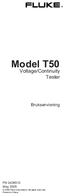 Model T50 Voltage/Continuity Tester Bruksanvisning PN 2438510 May 2005 2005 Fluke Corporation. All rights reserved. Printed in China. Symbolbeskrivning: Varningstext Utförs med stor försiktighet. Varning
Model T50 Voltage/Continuity Tester Bruksanvisning PN 2438510 May 2005 2005 Fluke Corporation. All rights reserved. Printed in China. Symbolbeskrivning: Varningstext Utförs med stor försiktighet. Varning
Utseende. 1.Lins 2.Inspelningsknapp 3.Fotograferingsknapp _ SWE 01
 Utseende 3 2 1 1.Lins 2.Inspelningsknapp 3.Fotograferingsknapp SWE 01 13 4.Micro-USB-port 10 12 11 6 7 8 9 4 5 5.Batteriströmknapp 6.Sida upp-knapp 7.Strömknapp 8.OK-knapp 9.Sida ner-knapp 10.LCD 11.Ljus
Utseende 3 2 1 1.Lins 2.Inspelningsknapp 3.Fotograferingsknapp SWE 01 13 4.Micro-USB-port 10 12 11 6 7 8 9 4 5 5.Batteriströmknapp 6.Sida upp-knapp 7.Strömknapp 8.OK-knapp 9.Sida ner-knapp 10.LCD 11.Ljus
Bruksanvisning M-ANY PreMium MP3 Art 100043 I kartongen: Fjärrkontroll, hörlurar, batterier, USB-kabel, Audiokabel, väska, halssnodd, CD-Rom.
 Bruksanvisning M-ANY PreMium MP3 Art 100043 I kartongen: Fjärrkontroll, hörlurar, batterier, USB-kabel, Audiokabel, väska, halssnodd, CD-Rom. Komma igång: Stoppa in den medföljande CD-Rom skivan M-ANY
Bruksanvisning M-ANY PreMium MP3 Art 100043 I kartongen: Fjärrkontroll, hörlurar, batterier, USB-kabel, Audiokabel, väska, halssnodd, CD-Rom. Komma igång: Stoppa in den medföljande CD-Rom skivan M-ANY
TiS Thermal Imaging Scanner
 TiS Thermal Imaging Scanner Användarhandbok June 2010 (Swedish) 2010 Fluke Corporation. All rights reserved. Specifications are subject to change without notice. All product names are trademarks of their
TiS Thermal Imaging Scanner Användarhandbok June 2010 (Swedish) 2010 Fluke Corporation. All rights reserved. Specifications are subject to change without notice. All product names are trademarks of their
Starthandbok SVENSKA CEL-SV3MA250
 Starthandbok SVENSKA CEL-SV3MA250 Förpackningens innehåll Kontrollera att följande artiklar fi nns med i förpackningen. Kontakta återförsäljaren som du köpte kameran av om någonting saknas. Kamera Batteri
Starthandbok SVENSKA CEL-SV3MA250 Förpackningens innehåll Kontrollera att följande artiklar fi nns med i förpackningen. Kontakta återförsäljaren som du köpte kameran av om någonting saknas. Kamera Batteri
TIS-Web startguide 3.6. TIS-Web Startguide
 TIS-Web Startguide Den här guiden hjälper dig komma igång med de vanligaste funktionerna i TIS-Web, ladda upp data och utvärdering av färdskrivardata. För mer detaljerad information se manualerna som finns
TIS-Web Startguide Den här guiden hjälper dig komma igång med de vanligaste funktionerna i TIS-Web, ladda upp data och utvärdering av färdskrivardata. För mer detaljerad information se manualerna som finns
MINIX NEO A2 Användarguide
 MINIX NEO A2 Användarguide Produkt Information Tack för att du köpt en MINIX NEO A2. MINIX NEO A2 är en trådlös air mouse + dubbelsidigt tangentbord med inbyggd mikrofon och högtalare. MINIX NEO A2 utnyttjar
MINIX NEO A2 Användarguide Produkt Information Tack för att du köpt en MINIX NEO A2. MINIX NEO A2 är en trådlös air mouse + dubbelsidigt tangentbord med inbyggd mikrofon och högtalare. MINIX NEO A2 utnyttjar
Ladibug TM Document Camera Användarmanual för bildbehandlingsprogrammet
 Ladibug TM Document Camera Användarmanual för bildbehandlingsprogrammet Innehåll 1. Introduktion... 2 2. Systemkrav... 2 3. Installera Ladibug... 3 4. Börja använda Ladibug... 5 5. Drift... 6 5.1 Huvudmeny...
Ladibug TM Document Camera Användarmanual för bildbehandlingsprogrammet Innehåll 1. Introduktion... 2 2. Systemkrav... 2 3. Installera Ladibug... 3 4. Börja använda Ladibug... 5 5. Drift... 6 5.1 Huvudmeny...
PHOCA GALLERY (v 3.2.3)
 Joomla Guide 2.5.11 PHOCA GALLERY Sida 1 av 37 PHOCA GALLERY (v 3.2.3) I denna guide får du veta mer om: Inledningen till PHOCA GALLERY: Vad är ett Phoca Gallery Phoca Gallery Kontrollpanelen Stegen i
Joomla Guide 2.5.11 PHOCA GALLERY Sida 1 av 37 PHOCA GALLERY (v 3.2.3) I denna guide får du veta mer om: Inledningen till PHOCA GALLERY: Vad är ett Phoca Gallery Phoca Gallery Kontrollpanelen Stegen i
E-post. A. Windows Mail. Öppna alternativ. Placera ikonen på skrivbordet.
 E-post A. Windows Mail Öppna alternativ Klicka på startknappen Startmenyn öppnas Klicka på Alla Program Leta reda på Windows Mail Dubbelklicka Windows Mail öppnas. Om ikonen ligger i Start-menyn Klicka
E-post A. Windows Mail Öppna alternativ Klicka på startknappen Startmenyn öppnas Klicka på Alla Program Leta reda på Windows Mail Dubbelklicka Windows Mail öppnas. Om ikonen ligger i Start-menyn Klicka
Manual. Mobilt Bredband ZTE MF190 Stöder upp till 6 Mbit/s
 Manual Mobilt Bredband ZTE MF190 Stöder upp till 6 Mbit/s Välkommen! Vårt Mobila Bredband ZTE MF190 erbjuder det enklaste sättet att ansluta till Internet någonsin. Sätt in ditt SIM-kort i modemet och
Manual Mobilt Bredband ZTE MF190 Stöder upp till 6 Mbit/s Välkommen! Vårt Mobila Bredband ZTE MF190 erbjuder det enklaste sättet att ansluta till Internet någonsin. Sätt in ditt SIM-kort i modemet och
Uppdatering till Windows 8.1 steg för steg-guide
 Uppdatering till Windows 8.1 steg för steg-guide Installera och uppdatera Windows 8.1 Uppdatera BIOS, program, drivrutiner och kör Windows Update Välj en av installationstyperna Installera Windows 8.1
Uppdatering till Windows 8.1 steg för steg-guide Installera och uppdatera Windows 8.1 Uppdatera BIOS, program, drivrutiner och kör Windows Update Välj en av installationstyperna Installera Windows 8.1
Interaktiv skrivtavla Lintex ebeam
 Interaktiv skrivtavla Lintex ebeam Paletten Pennan Kalibrera tavlan Öppna Powerpoint direkt via paletten Öppna Scrapbooken (lektionsplaneraren) Pilen bredvid tangentbordsknappen visar att det finns fler
Interaktiv skrivtavla Lintex ebeam Paletten Pennan Kalibrera tavlan Öppna Powerpoint direkt via paletten Öppna Scrapbooken (lektionsplaneraren) Pilen bredvid tangentbordsknappen visar att det finns fler
Uppdatering till Windows 8.1 steg för steg-guide
 Uppdatering till Windows 8.1 steg för steg-guide Installera och uppdatera Windows 8.1 Uppdatera BIOS, program, drivrutiner och kör Windows Update Välj en av installationstyperna Installera Windows 8.1
Uppdatering till Windows 8.1 steg för steg-guide Installera och uppdatera Windows 8.1 Uppdatera BIOS, program, drivrutiner och kör Windows Update Välj en av installationstyperna Installera Windows 8.1
Nokia C110/C111 nätverkskort för trådlöst LAN. Installationshandbok
 Nokia C110/C111 nätverkskort för trådlöst LAN Installationshandbok KONFORMITETSDEKLARATION Vi, NOKIA MOBILE PHONES Ltd, tillkännager under vårt ensamma ansvar att produkterna DTN-10 och DTN-11 uppfyller
Nokia C110/C111 nätverkskort för trådlöst LAN Installationshandbok KONFORMITETSDEKLARATION Vi, NOKIA MOBILE PHONES Ltd, tillkännager under vårt ensamma ansvar att produkterna DTN-10 och DTN-11 uppfyller
Fönster och dörr. Kapitel 3 - Fönster och dörr... 3
 25.05.2009 Kapitel 3... 1 Kapitel Innehåll... Sida Kapitel 3 -... 3 Fönster...3 Placera med gitter...5 Hur ser fasaden ut?...5 Öppningsbara fönster...7 Relativ positionering...7 Se på 3D-modell...9 Ytterdörrar...9
25.05.2009 Kapitel 3... 1 Kapitel Innehåll... Sida Kapitel 3 -... 3 Fönster...3 Placera med gitter...5 Hur ser fasaden ut?...5 Öppningsbara fönster...7 Relativ positionering...7 Se på 3D-modell...9 Ytterdörrar...9
287/289 True-rms Digital Multimeters Säkerhetsinformation
 287/289 True-rms Digital Multimeters Säkerhetsinformation Gå till www.fluke.com för att registrera din produkt och hitta mer information. Rubriken Varning anger förhållanden och åtgärder som är farliga
287/289 True-rms Digital Multimeters Säkerhetsinformation Gå till www.fluke.com för att registrera din produkt och hitta mer information. Rubriken Varning anger förhållanden och åtgärder som är farliga
ThinkPad X-serien. Installationsanvisningar. Packlista
 Part Number: 92P1959 ThinkPad X-serien Installationsanvisningar Packlista Tack för att du har valt att köpa en IBM ThinkPad i X-serien. Kontrollera att allt som står i den här listan finns med i förpackningen.
Part Number: 92P1959 ThinkPad X-serien Installationsanvisningar Packlista Tack för att du har valt att köpa en IBM ThinkPad i X-serien. Kontrollera att allt som står i den här listan finns med i förpackningen.
CW263BT. Badrumsvåg. Manual
 CW263BT Badrumsvåg Manual Innehållsförteckning 1. Specifikationer... 3 2. Batteri... 4 3. Drift/Funktion... 4 3. Indikation... 5 4. ios Enheter... 5 5. Android Enheter Installation... 10 6. Andra Instuktioner
CW263BT Badrumsvåg Manual Innehållsförteckning 1. Specifikationer... 3 2. Batteri... 4 3. Drift/Funktion... 4 3. Indikation... 5 4. ios Enheter... 5 5. Android Enheter Installation... 10 6. Andra Instuktioner
Ingående delar. I ditt paket av IDEA-SOLO ingår följande delar. Kamerasystem. Väska för att transportera IDEA-SOLO
 Ingående delar I ditt paket av IDEA-SOLO ingår följande delar. Kamerasystem Väska för att transportera IDEA-SOLO Handkontroll, ett alternativ för zoomning istället för tangentbord, eller då kameran används
Ingående delar I ditt paket av IDEA-SOLO ingår följande delar. Kamerasystem Väska för att transportera IDEA-SOLO Handkontroll, ett alternativ för zoomning istället för tangentbord, eller då kameran används
Instruktioner för första användningen
 Instruktioner för första användningen TRUST 630 USB 2.0 CARD READER Kapitel 1. Inledning (1) 2. Installera och aktivera (3) Ta bort gamla drivrutiner (3.1) Installation i Windows 98 SE / Windows 2000 (3.2)
Instruktioner för första användningen TRUST 630 USB 2.0 CARD READER Kapitel 1. Inledning (1) 2. Installera och aktivera (3) Ta bort gamla drivrutiner (3.1) Installation i Windows 98 SE / Windows 2000 (3.2)
Brica F51 SVENSK MANUAL
 Brica F51 SVENSK MANUAL Innehåll Översikt 1. Batterinivå 9 Fotoläge 2. Programläge 10 ISO 3. Antiskak 11 Minneskort 4. Blixtläge 12. Skärpa 5. Självutlösare 13. Vitbalans 6. Röstinspelning 14. Kvalitet
Brica F51 SVENSK MANUAL Innehåll Översikt 1. Batterinivå 9 Fotoläge 2. Programläge 10 ISO 3. Antiskak 11 Minneskort 4. Blixtläge 12. Skärpa 5. Självutlösare 13. Vitbalans 6. Röstinspelning 14. Kvalitet
Prestige 660M. Snabbinstallation. Version 1.0
 Prestige 660M Snabbinstallation Version 1.0 1 Det här dokumentet hjälper dig att installera och använda din Prestige 660M. Observera att denna installationsguide endast beskriver installation av modemet
Prestige 660M Snabbinstallation Version 1.0 1 Det här dokumentet hjälper dig att installera och använda din Prestige 660M. Observera att denna installationsguide endast beskriver installation av modemet
Öronmärkesscanner UHF eller LF
 Original bruksanvisning Art: 9057019 & 9057020 Öronmärkesscanner UHF eller LF Myrangatan 4 745 37 Enköping - Tlf. 010-209 70 50 order@p-lindberg.se www.p-lindberg.se Öronmärkesscanner, UHF-modell Art.
Original bruksanvisning Art: 9057019 & 9057020 Öronmärkesscanner UHF eller LF Myrangatan 4 745 37 Enköping - Tlf. 010-209 70 50 order@p-lindberg.se www.p-lindberg.se Öronmärkesscanner, UHF-modell Art.
Att använda talsyntesen ClaroRead Pro Version 6
 Att använda talsyntesen ClaroRead Pro Version 6 Talsyntesen kan läsa upp all text som går att markera. Till exempel Word-dokument, på Internet, e-post mm. Den kan även läsa PDFfiler, bilder och inskannade
Att använda talsyntesen ClaroRead Pro Version 6 Talsyntesen kan läsa upp all text som går att markera. Till exempel Word-dokument, på Internet, e-post mm. Den kan även läsa PDFfiler, bilder och inskannade
RTD Calibrator. Instruktionsblad. Inledning
 712 RTD Calibrator Instruktionsblad Inledning Fluke 712 RTD Calibrator är ett handverktyg för kalibrering av RTD-sändare (motståndstemperaturdetektering), inklusive de flesta pulsstyrda sändare. Det simulerar
712 RTD Calibrator Instruktionsblad Inledning Fluke 712 RTD Calibrator är ett handverktyg för kalibrering av RTD-sändare (motståndstemperaturdetektering), inklusive de flesta pulsstyrda sändare. Det simulerar
Inställningstips Windows
 @ Inställningstips Windows 7 2015 07-14 Ändra muspekare: 1. Tryck på Windows knappen för att öppna Start menyn och skriv: mus i sökfältet. 2. Välj: Mus. Inställningstips - Windows 7 2(11) 3. Välj fliken:
@ Inställningstips Windows 7 2015 07-14 Ändra muspekare: 1. Tryck på Windows knappen för att öppna Start menyn och skriv: mus i sökfältet. 2. Välj: Mus. Inställningstips - Windows 7 2(11) 3. Välj fliken:
DIGITALA RESURSER MANUAL FÖR. Arbeta med video i imovie
 DIGITALA RESURSER MANUAL FÖR Arbeta med video i imovie 1 Introduktion Följande guide beskriver hur man går tillväga för att hämta in, redigera och färdigställa video med imovie. 1.1 Förutsättningar imovie
DIGITALA RESURSER MANUAL FÖR Arbeta med video i imovie 1 Introduktion Följande guide beskriver hur man går tillväga för att hämta in, redigera och färdigställa video med imovie. 1.1 Förutsättningar imovie
bergerdata hb www.bergerdata.se/guidemaster info@bergerdata.se 0708-72 23 00 1.10 2015-05-19 Sid 1 (11)
 bergerdata hb www.bergerdata.se/guidemaster info@bergerdata.se 0708-72 23 00 1.10 2015-05-19 Sid 1 (11) Vad, varför och hur?...2 Vad är?...2 Varför?...3 Hur fungerar?...3 Några tips om användningen...3
bergerdata hb www.bergerdata.se/guidemaster info@bergerdata.se 0708-72 23 00 1.10 2015-05-19 Sid 1 (11) Vad, varför och hur?...2 Vad är?...2 Varför?...3 Hur fungerar?...3 Några tips om användningen...3
Instruktion till. PigWin PocketPigs. Del 1 - Installation 2008-07-10
 Instruktion till PigWin PocketPigs Del 1 - Installation 2008-07-10 INNEHÅLL Installation...3 Förberedelser - pocket...3 Förberedelser - PC...3 PocketPigs...4 Pocket PC nr. 2...5 Installation av AgroSync...6
Instruktion till PigWin PocketPigs Del 1 - Installation 2008-07-10 INNEHÅLL Installation...3 Förberedelser - pocket...3 Förberedelser - PC...3 PocketPigs...4 Pocket PC nr. 2...5 Installation av AgroSync...6
MANUAL. till CARDMAN 2005.11.25
 MANUAL till 2005.11.25 Somedic Production AB Box 519 192 05 Sollentuna, SVERIGE tel: 08-356827, fax: 08-356874 e-mail: info@somedicprod.se www.somedicprod.se INNEHÅLLSFÖRTECKNING 1. Kapitel 1. Beskrivning
MANUAL till 2005.11.25 Somedic Production AB Box 519 192 05 Sollentuna, SVERIGE tel: 08-356827, fax: 08-356874 e-mail: info@somedicprod.se www.somedicprod.se INNEHÅLLSFÖRTECKNING 1. Kapitel 1. Beskrivning
Svensk version. Inledning. Lådans innehåll. IP004 Sweex Wireless Internet Phone
 IP004 Sweex Wireless Internet Phone Inledning Först och främst tackar vi dig till ditt köp av Sweex Wireless Internet Phone. Med denna internettelefon kan du snabbt och lätt kommunicera via röstsamtal
IP004 Sweex Wireless Internet Phone Inledning Först och främst tackar vi dig till ditt köp av Sweex Wireless Internet Phone. Med denna internettelefon kan du snabbt och lätt kommunicera via röstsamtal
3 års begränsad garanti. Se användarhandboken för full garanti.
 6R, 6G Point and Line Laser Levels 180R, 180G Line Laser Levels Säkerhetsinformation 3 års begränsad garanti. Se användarhandboken för full garanti. Registrera din produkt genom att gå till www.plslaser.com.
6R, 6G Point and Line Laser Levels 180R, 180G Line Laser Levels Säkerhetsinformation 3 års begränsad garanti. Se användarhandboken för full garanti. Registrera din produkt genom att gå till www.plslaser.com.
BRUKSANVISNING APPlicator kontaktlåda för ios & Android*
 BRUKSANVISNING APPlicator kontaktlåda för ios & Android* 1 Kompatibilitet APPlikator är kompatibel med följande ios-enheter: ipad - alla modeller ipod Touch - 3:e generationen och senare iphone - 3GS och
BRUKSANVISNING APPlicator kontaktlåda för ios & Android* 1 Kompatibilitet APPlikator är kompatibel med följande ios-enheter: ipad - alla modeller ipod Touch - 3:e generationen och senare iphone - 3GS och
714 Thermocouple Calibrator
 714 Thermocouple Calibrator Instruktionsblad Inledning Din Fluke 714 Thermocouple Calibrator (termokorskalibrerare) är ett precisionsinstrument för strömmmatning och mätning, för kalibrering av termokorselement.
714 Thermocouple Calibrator Instruktionsblad Inledning Din Fluke 714 Thermocouple Calibrator (termokorskalibrerare) är ett precisionsinstrument för strömmmatning och mätning, för kalibrering av termokorselement.
Uppdatera firmware för Nikon 1-kameror med avancerat utbytbart objektiv, 1 NIKKORobjektiv och Nikon 1-tillbehör
 Uppdatera firmware för Nikon 1-kameror med avancerat utbytbart objektiv, 1 NIKKORobjektiv och Nikon 1-tillbehör Tack för att du valt en Nikon-produkt. Denna guide beskriver hur du uppdaterar fast program
Uppdatera firmware för Nikon 1-kameror med avancerat utbytbart objektiv, 1 NIKKORobjektiv och Nikon 1-tillbehör Tack för att du valt en Nikon-produkt. Denna guide beskriver hur du uppdaterar fast program
